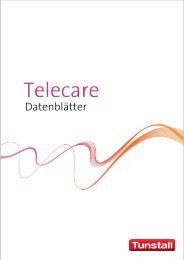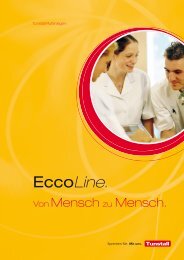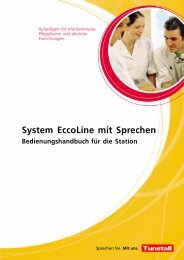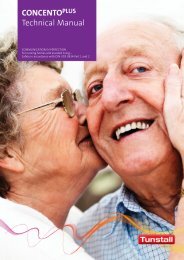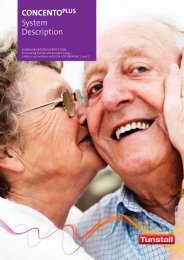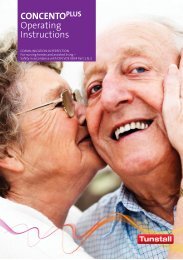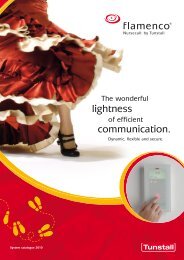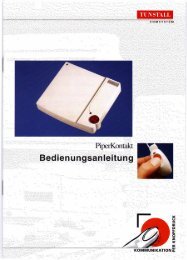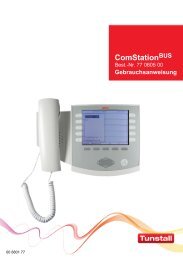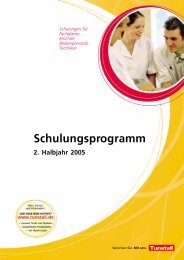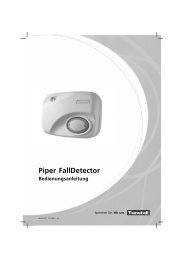Personenschutzsystem Techniker-Handbuch ... - Tunstall GmbH
Personenschutzsystem Techniker-Handbuch ... - Tunstall GmbH
Personenschutzsystem Techniker-Handbuch ... - Tunstall GmbH
Erfolgreiche ePaper selbst erstellen
Machen Sie aus Ihren PDF Publikationen ein blätterbares Flipbook mit unserer einzigartigen Google optimierten e-Paper Software.
Personen−<br />
schutzsystem<br />
Vernetzte Lösung<br />
Technisches<br />
<strong>Handbuch</strong>
Dieses <strong>Handbuch</strong> wurde mit großer Sorgfalt erstellt und alle Angaben auf ihre Richtigkeit<br />
überprüft. Für etwaige fehlerhafte oder unvollständige Angaben kann jedoch keine Haftung<br />
übernommen werden.<br />
Alle Rechte an dieser Dokumentation, insbesondere das Recht der Vervielfältigung und<br />
Verbreitung, bleiben vorbehalten. Kein Teil der Dokumentation darf in irgendeiner Form<br />
ohne vorherige schriftliche Zustimmung der <strong>Tunstall</strong> <strong>GmbH</strong> reproduziert oder unter Verwendung<br />
elektronischer Systeme verarbeitet, vervielfältigt oder verbreitet werden<br />
Technische Änderungen vorbehalten. Inhaltliche Änderungen vorbehalten<br />
<strong>Tunstall</strong> <strong>GmbH</strong>
Inhaltsverzeichnis<br />
1. Zur Sicherheit . . . . . . . . . . . . . . . . . . . . . . . . . . . . . . 3<br />
Zu diesem Kapitel . . . . . . . . . . . . . . . . . . . . . . . . . . . . . . . . . . . . . 3<br />
Organisatorische Maßnahmen . . . . . . . . . . . . . . . . . . . . . . . . . . 3<br />
Allgemeine Sicherheitsregeln . . . . . . . . . . . . . . . . . . . . . . . . . . . 3<br />
2. Basiswissen . . . . . . . . . . . . . . . . . . . . . . . . . . . . . . . 5<br />
Funktionsprinzip . . . . . . . . . . . . . . . . . . . . . . . . . . . . . . . . . . . . . . 7<br />
Leitungstypen . . . . . . . . . . . . . . . . . . . . . . . . . . . . . . . . . . . . . . . . 8<br />
3. Produktübersicht . . . . . . . . . . . . . . . . . . . . . . . . . . . 9<br />
4. Lichtrufanlagen-Anbindung . . . . . . . . . . . . . . . . . 15<br />
Flamenco, EccoLine mit Sprechen . . . . . . . . . . . . . . . . . . . . . . . 16<br />
EccoLine L200 . . . . . . . . . . . . . . . . . . . . . . . . . . . . . . . . . . . . . . . . 17<br />
Communicall Vision . . . . . . . . . . . . . . . . . . . . . . . . . . . . . . . . . . . . 18<br />
Concento . . . . . . . . . . . . . . . . . . . . . . . . . . . . . . . . . . . . . . . . . . . . 19<br />
5. Positionssender . . . . . . . . . . . . . . . . . . . . . . . . . . . . 21<br />
Anschlüsse . . . . . . . . . . . . . . . . . . . . . . . . . . . . . . . . . . . . . . . . . . . 22<br />
Positionssender Slave . . . . . . . . . . . . . . . . . . . . . . . . . . . . . . . . . 24<br />
Schutzbereich eines Positionssenders einstellen . . . . . . . . . . 26<br />
6. Eventempfänger . . . . . . . . . . . . . . . . . . . . . . . . . . . . 27<br />
Anschlüsse . . . . . . . . . . . . . . . . . . . . . . . . . . . . . . . . . . . . . . . . . . . 28<br />
Spannungsversorgung . . . . . . . . . . . . . . . . . . . . . . . . . . . . . . . . . 29<br />
7. Transponder . . . . . . . . . . . . . . . . . . . . . . . . . . . . . . . 31<br />
MessTransponder . . . . . . . . . . . . . . . . . . . . . . . . . . . . . . . . . . . . . 31<br />
Transponder . . . . . . . . . . . . . . . . . . . . . . . . . . . . . . . . . . . . . . . . . . 33<br />
Transponder Plus . . . . . . . . . . . . . . . . . . . . . . . . . . . . . . . . . . . . . 34<br />
Batteriekapazität . . . . . . . . . . . . . . . . . . . . . . . . . . . . . . . . . . . . . . 36<br />
8. Schnittstellenmanager . . . . . . . . . . . . . . . . . . . . . . 37<br />
Anschlüsse . . . . . . . . . . . . . . . . . . . . . . . . . . . . . . . . . . . . . . . . . . . 38<br />
IP−Adresse einstellen . . . . . . . . . . . . . . . . . . . . . . . . . . . . . . . . . . 39<br />
9. Softwaremodul: Konfiguration . . . . . . . . . . . . . . . 45<br />
Modul Konfiguration" der Personenschutzsoftware starten . . 45<br />
Menüpunkt: System . . . . . . . . . . . . . . . . . . . . . . . . . . . . . . . . . . . 47<br />
Menüpunkt: Netzwerk . . . . . . . . . . . . . . . . . . . . . . . . . . . . . . . . . . 48<br />
Menüpunkt: Field Bus (RS485−Bus) . . . . . . . . . . . . . . . . . . . . . . 49<br />
Menüpunkt: Zeit . . . . . . . . . . . . . . . . . . . . . . . . . . . . . . . . . . . . . . . 50<br />
Menüpunkt: Email . . . . . . . . . . . . . . . . . . . . . . . . . . . . . . . . . . . . . 51<br />
Menüpunkt: Handy . . . . . . . . . . . . . . . . . . . . . . . . . . . . . . . . . . . .<br />
52<br />
<strong>Personenschutzsystem</strong> − Vernetzte Lösung − Technisches <strong>Handbuch</strong>, 02/08 (Rev. 1.0), 00 8802 76<br />
1
2<br />
10. Softwaremodul Assets & People" . . . . . . . . . . 53<br />
Modul Assets & People" der Pers.schutzoftware starten . . . . 53<br />
Menüpunkt: Vorfälle . . . . . . . . . . . . . . . . . . . . . . . . . . . . . . . . . . . 55<br />
Menüpunkt: Benutzer . . . . . . . . . . . . . . . . . . . . . . . . . . . . . . . . . . 57<br />
Menüpunkt: Geräte . . . . . . . . . . . . . . . . . . . . . . . . . . . . . . . . . . . . 65<br />
Menüpunkt: Einstellungen . . . . . . . . . . . . . . . . . . . . . . . . . . . . . .<br />
66<br />
<strong>Personenschutzsystem</strong> − Vernetzte Lösung − Technisches <strong>Handbuch</strong>, 02/08 (Rev. 1.0), 00 8802 76
1. Zur Sicherheit<br />
1..1 Zu diesem Kapitel<br />
Die Produkte wurden nach dem Stand der Technik produziert. Dennoch<br />
können bei ihrer Installation, Veränderung oder Deinstallation Gefahren<br />
auftreten, wenn die ausführenden <strong>Techniker</strong> nicht sachkundig sind oder<br />
Sicherheitshinweise missachten. Gefahren für Leib und Leben der Installateure<br />
oder Dritter und Beeinträchtigungen an den Produkten und anderen<br />
Sachwerten können auftreten.<br />
Die Angaben in diesem Kapitel sind allgemeiner Art. Spezielle Sicherheitshinweise<br />
finden Sie im Text an der Stelle, wo die gefahrenträchtige<br />
Handlung beschrieben wird.<br />
1..2 Organisatorische Maßnahmen<br />
Elektrische Anlagen dürfen nur von autorisierten Elektrofachkräften errichtet,<br />
erweitert, geändert und unterhalten werden. Wenn es sich um<br />
Lichtrufanlagen handelt, ist zusätzlich die Qualifikation zur Fachkraft für<br />
Rufanlagen" erforderlich. <strong>Tunstall</strong> <strong>GmbH</strong> bietet Schulungen an, in der<br />
diese Qualifikation erworben werden kann.<br />
Dieses <strong>Handbuch</strong> wendet sich an die Fachkräfte für Rufanlagen.<br />
Lesen Sie dieses <strong>Handbuch</strong> – und hier besonders das Kapitel Zur Sicherheit"<br />
– vor Installationsbeginn aufmerksam durch. Während der Arbeit<br />
ist es zu spät!<br />
Halten Sie dieses <strong>Handbuch</strong> und alle weiteren benötigten Dokumente<br />
während der Arbeiten griffbereit.<br />
Beachten Sie zusätzlich zu dem <strong>Handbuch</strong> alle allgemeingültigen gesetzlichen<br />
und sonstigen verbindlichen Regelungen zur Unfallverhütung<br />
und zum Umweltschutz.<br />
Alle Teile, die installiert werden, müssen den vom Hersteller festgelegten<br />
technischen Anforderungen entsprechen. Dies ist bei Originalteilen immer<br />
gewährleistet.<br />
1..3 Allgemeine Sicherheitsregeln<br />
Die in diesem <strong>Handbuch</strong> aufgeführten Sicherheitshinweise, die bestehenden<br />
nationalen Vorschriften zur Unfallverhütung sowie eventuelle<br />
interne Arbeits-, Betriebs- und Sicherheitsvorschriften des Betreibers<br />
sind zu beachten.<br />
Unterlassen Sie jede sicherheitsbedenkliche Arbeitsweise.<br />
<strong>Personenschutzsystem</strong> − Vernetzte Lösung − Technisches <strong>Handbuch</strong>, 02/08 (Rev. 1.0), 00 8802 76<br />
3
1. Zur Sicherheit<br />
4<br />
Machen Sie sich vor Arbeitsbeginn mit der Arbeitsumgebung vertraut.<br />
Zur Arbeitsumgebung gehören z.B. Hindernisse im Arbeits- und<br />
Verkehrsbereich.<br />
Verwenden Sie nur Originalsicherungen mit der vorgeschriebenen<br />
Stromstärke.<br />
Arbeiten Sie nur im spannungsfreien Zustand.<br />
Installierte Anlagenteile, an denen Arbeiten durchgeführt werden,<br />
müssen spannungsfrei geschaltet werden. Prüfen Sie die freigeschalteten<br />
Teile zuerst auf Spannungsfreiheit.<br />
Wenn Arbeiten an spannungsführenden Teilen notwendig sind, ziehen<br />
Sie eine zweite Person hinzu, die im Notfall den Hauptschalter<br />
mit Spannungsauslösung betätigt.<br />
Schalten Sie bei Störungen die Spannung sofort ab. Setzen Sie Ihre<br />
Arbeit erst fort, wenn die Störung beseitigt ist.<br />
Schützen Sie alle Geräte vor direkter Nässe.<br />
Die Produkte sind mit elektrostatisch gefährdeten Bauteilen ausgestattet.<br />
Die Bauteile können durch elektrostatische Aufladung zerstört<br />
werden. Vermeiden Sie deshalb jede Berührung der elektrostatisch<br />
gefährdeten Bauteile.<br />
<strong>Personenschutzsystem</strong> − Vernetzte Lösung − Technisches <strong>Handbuch</strong>, 02/08 (Rev. 1.0), 00 8802 76
2. Basiswissen<br />
In einigen Pflegebereichen (z.B. bei der Pflege Demenzkranker) ist es<br />
sehr wichtig zu wissen, wo sich die Bewohner/Patienten gerade aufhalten.<br />
Dieses dient nicht dazu, diese Personen zu bevormunden. Es geht<br />
vielmehr darum zu wissen, dass sie sich in einem für sie sicheren Bereich<br />
befinden. Das funkbasierte <strong>Personenschutzsystem</strong> garantiert, dass sich<br />
Bewohner/Patienten innerhalb der für sie sicheren Zonen frei bewegen<br />
können. Bewohner/Patienten, die Gefahr laufen den sicheren Bereich zu<br />
verlassen, werden elektronisch detektiert und umgehend dem Pflegepersonal<br />
gemeldet. So kann das Personal schnell und effektiv handeln.<br />
Die gefährdeten Bewohner/Patienten tragen einen Transponder bei sich,<br />
z.B. mit einem Armband am Handgelenk. Verlässt der Bewohner/Patient<br />
die für ihn bestimmten Räume, d.h. gelangt er in den Deckungsbereich<br />
eines Positionssenders, sendet sein Transponder einen eindeutigen<br />
Code zu dem Eventempfänger mit Informationen über den Bewohner/Patienten<br />
und den Aufenthaltsort. In der Lichtrufanlage des Hauses wird ein<br />
Ruf ausgelöst. Der Ruf enthält die Information über den Aufenthaltsort<br />
(z.B. Tür 2"). Die Information über den Bewohner/Patienten (z.B. Herr<br />
Meyer") wird an die Lichtrufanlage nicht übertragen. Diese personengebundene<br />
Information wird z.B. auf das Display von DECT-Telefonen oder<br />
Personensuchempfängern (Pagern) übertragen. Auch die Weiterleitung<br />
als SMS oder Email ist bei Verwendung entsprechender Zusatzdienste<br />
aus dem Internet möglich (Sonderfunktionen nicht in diesem <strong>Handbuch</strong><br />
beschrieben).<br />
<strong>Personenschutzsystem</strong> − Vernetzte Lösung − Technisches <strong>Handbuch</strong>, 02/08 (Rev. 1.0), 00 8802 76<br />
5
2. Basiswissen<br />
6<br />
Weiterhin können Patienten oder Pflegepersonal spezielle Transponder<br />
(Transponder Plus) mit sich führen, mit denen sie auf Knopfdruck Hilfe herbeirufen<br />
können.<br />
Die Steuerung des <strong>Personenschutzsystem</strong>s erfolgt durch den Schnittstellenmanager.<br />
Über einen PC mit Internetbrowser kann auf die Personenschutzsoftware,<br />
d.h. die Software im Schnittstellenmanager, zugegriffen<br />
werden. Das heißt, das <strong>Personenschutzsystem</strong> kann von einem<br />
PC vor Ort oder einem beliebigen PC mit Netzwerk−Zugang verwaltet<br />
werden. Die Software bietet eine Vielzahl von Konfigurationsmöglichkeiten.<br />
Außerdem werden sämtliche Vorfälle im <strong>Personenschutzsystem</strong> erfasst<br />
und können so vom Pflegepersonal an einem beliebigen PC mit<br />
Netzwerkzugang und Internet−Browser eingesehen werden.<br />
2..1 Beispiel: Flur mit 2 Ausgangstüren<br />
Positionssender Positionssender<br />
Transponder<br />
Eventempfänger<br />
Tür 1<br />
Schnittstellenmanager<br />
Transponder<br />
Transponder Plus<br />
Tür 2<br />
<strong>Personenschutzsystem</strong> − Vernetzte Lösung − Technisches <strong>Handbuch</strong>, 02/08 (Rev. 1.0), 00 8802 76
2..2 Funktionsprinzip<br />
SMS<br />
DECT-Telefon<br />
PSA-Empfänger<br />
Lichtrufanlage<br />
E−Mail<br />
Zusatzdienste<br />
Sonderfunktionen<br />
(in diesem <strong>Handbuch</strong><br />
nicht beschrieben)<br />
ESPA 4.4.4<br />
(RS−232)<br />
Positionssender 1<br />
Tür 1<br />
Internet / Intranet<br />
Schnittstellenmanager<br />
Eventempfänger<br />
<strong>Personenschutzsystem</strong> − Vernetzte Lösung − Technisches <strong>Handbuch</strong>, 02/08 (Rev. 1.0), 00 8802 76<br />
RS485-Bus<br />
Ethernet-Bus<br />
RS485-Bus<br />
Ethernet-Bus<br />
Ethernet CrossConnect-Leitung<br />
Positionssender 2<br />
Tür 2<br />
2. Basiswissen<br />
Anschluss über Netzwerk:<br />
Computer mit Internet−Browser<br />
Personenschutzsoftware:<br />
− Konfiguration des Systems<br />
− Abfrage der Vorfälle im System<br />
(Alarme, Systemvorfälle etc.)<br />
Direkter Anschluss:<br />
Laptop mit Internet−Browser<br />
Personenschutzsoftware:<br />
− Konfiguration des Systems<br />
− Abfrage der Vorfälle im System<br />
(Alarme, Systemvorfälle etc.)<br />
Lichtrufanlage<br />
7
2. Basiswissen<br />
2..3 Leitungstypen<br />
8<br />
Verwendbare Kabel max. Leitungslänge<br />
RS485−Bus FTP CAT5E−Kabel 1200 m<br />
Ethernet FTP CAT5E−Kabel 100 m<br />
Direkter Anschluss PC an<br />
Schnittstellenmanager<br />
FTP CAT5E−Kabel 100 m<br />
Positionssender Slave−Bus FTP CAT5E−Kabel 50 m<br />
RS−232 Anschluss am Schnittstellenmanger<br />
2..3.1 RS485−Bus<br />
Seriell Sub−D 9 10 m<br />
Der Schnittstellenmanager bildet das eine Ende des RS485−Busses. Für<br />
den RS485−Bus Bus dürfen keine Stichleitungen verlegt werden. Alle Geräte<br />
(Eventempfänger und Positionssender) müssen direkt am Bus liegen.<br />
Max. 31 Buskomponenten dürfen am RS 485-Bus angeschlossen werden<br />
(1 Schnittstellenmanager + X Positionssender + Y Eventempfänger).<br />
<strong>Personenschutzsystem</strong> − Vernetzte Lösung − Technisches <strong>Handbuch</strong>, 02/08 (Rev. 1.0), 00 8802 76
3. Produktübersicht<br />
Funktionen Bestell-Nr.<br />
Positionssender<br />
Englische Bezeichnung: Locator 2<br />
zur Festlegung eines Schutzbereiches innerhalb<br />
eines Gebäudes.<br />
Sobald der Positionssender einen Transponder<br />
in seinem Deckungsbereich erkennt, sendet er<br />
ein Signal, das diesen Transponder auslöst.<br />
- Erkennung von Transpondern für Personen<br />
und Geräte<br />
- Betriebsreichweite einstellbar in 10 Schritten<br />
von 0 bis 5 Meter<br />
- Antenne integriert<br />
- Summer integriert, Lautstärke einstellbar<br />
- Tasten zur Einstellung der Summer−Lautstärke<br />
- 2 LEDs (rot, grün) zur Statusanzeige des Positionssenders<br />
- Reset−Taste<br />
- Abschlusswiderstand für letzte Komponente<br />
am Bus einschaltbar<br />
- Wandmontage<br />
- Nicht zur Außenmontage geeignet<br />
- Spannungsversorgung durch externes Netzgerät<br />
(Z 00 8110 30). Ein Netzgerät für 3 Positionssender<br />
/ Eventempfänger erforderlich.<br />
- Stromaufnahme: 500 mA bei 15 VDC<br />
- Temperaturbereich: 0 − 60 °C<br />
- Max. Feuchtigkeit: 95%<br />
Abmessungen (HxBxT): 200 x 200 x 30 mm<br />
Z 00 8110 00<br />
<strong>Personenschutzsystem</strong> − Vernetzte Lösung − Technisches <strong>Handbuch</strong>, 02/08 (Rev. 1.0), 00 8802 76<br />
9
3. Produktübersicht<br />
10<br />
Funktionen<br />
Positionssender Slave<br />
Englische Bezeichnung: Slave Locator<br />
zur Erweiterung der Reichweite eines anderen<br />
Positionssenders, wenn nur durch den anderen<br />
Positionssender der gewünschte Schutzbereich<br />
nicht abgedeckt werden kann.<br />
Sobald der Positionssender einen Transponder<br />
in seinem Deckungsbereich erkennt, sendet er<br />
ein Signal, das diesen Transponder auslöst.<br />
Der Positionssender Slave wird direkt mit einem<br />
Standard−Positionssender verbunden.<br />
Der Positionssender Slave kann nur in Verbindung<br />
mit einem Standard−Positionssender betrieben<br />
werden. Pro Standard−Positionssender sind<br />
max. 4 Positionssender Slave einsetzbar.<br />
- Erkennung von Transpondern für Personen<br />
und Geräte<br />
- Betriebsreichweite einstellbar via Poti von 0 bis<br />
5 Meter<br />
- Antenne integriert<br />
- DIP−Schalter zum Einschalten des Abschlusswiderstands<br />
- Wandmontage<br />
- Nicht zur Außenmontage geeignet<br />
- Spannungsversorgung durch die Verbindung<br />
zum Standard−Positionssender oder per externes<br />
Netzgerät (Z 00 8110 30)<br />
- Stromaufnahme: 500 mA bei 15 VDC<br />
- Temperaturbereich: 0 − 60 °C<br />
- Max. Feuchtigkeit: 95%<br />
Abmessungen (HxBxT): 200 x 200 x 30 mm<br />
Bestell-Nr.<br />
Z 00 8110 04<br />
<strong>Personenschutzsystem</strong> − Vernetzte Lösung − Technisches <strong>Handbuch</strong>, 02/08 (Rev. 1.0), 00 8802 76
Funktionen<br />
Eventempfänger<br />
Englische Bezeichnung: Receiver<br />
zum Empfang der Meldungen der Transponder.<br />
Der Eventempfänger leitet die Meldungen an den<br />
Schnittstellenmanager weiter.<br />
- Empfangsreichweite bis zu 20 m, abhängig<br />
von den baulichen Gegebenheiten<br />
- Antenne integriert<br />
- Summer integriert, über DIP−Schalter<br />
ein−/ausschaltbar<br />
- Wand− oder Deckenmontage<br />
- Nicht zur Außenmontage geeignet<br />
- Spannungsversorgung durch externes Netzgerät<br />
(Z 00 8110 30). Ein Netzgerät für 3 Positionssender<br />
/ Eventempfänger erforderlich.<br />
- Stromaufnahme: 250 mA bei 15 VDC<br />
- Temperaturbereich: 0 − 60 °C<br />
- Max. Feuchtigkeit: 95%<br />
Abmessungen (HxBxT): 150 x 150 x 25 mm<br />
Netzgerät<br />
zur Spannungsversorgung der Positionssender<br />
und Eventempfänger.<br />
- Eingangsspannung: 100 − 240 V AC<br />
47 − 63 Hz<br />
- Eingangsstrom: 400 mA<br />
- Ausgangsspannung: 15 VDC<br />
- Ausgangsstrom: 1 A<br />
Abmessungen (HxBxT): 75 x 50 x 87 mm<br />
Bestell-Nr.<br />
Z 00 8110 01<br />
Z 00 8110 30<br />
<strong>Personenschutzsystem</strong> − Vernetzte Lösung − Technisches <strong>Handbuch</strong>, 02/08 (Rev. 1.0), 00 8802 76<br />
3. Produktübersicht<br />
11
3. Produktübersicht<br />
12<br />
Funktionen<br />
Schnittstellenmanager<br />
Englische Bezeichnung: Field Controller<br />
steuert alle Geräte des <strong>Personenschutzsystem</strong>s,<br />
Benutzerdatenbank, Systemmeldungen und<br />
Ereignisprotokollierung.<br />
Der Schnittstellenmanager ermöglicht die Weiterleitung<br />
der Alarmmeldungen mit Angabe der auslösenden<br />
Person und ihrem Aufenthaltsort an<br />
DECT−Telefonanlagen und Personensuchanlagen<br />
(Protokoll ESPA 4.4.4). Bei Verwendung entsprechender<br />
Zusatzdienste des Internets können<br />
die Alarmmeldungen auch per SMS oder Email<br />
versandt werden.<br />
Über ein Web−Interface im Schnittstellenmanager<br />
ist Fernzugriff auf und Verwaltung von allen<br />
in der Datenbank des Schnittstellenmanagers<br />
gespeicherten Daten möglich. Die Software ist<br />
bei entsprechender Netzwerkfreigabe an jedem<br />
PC vor Ort im Intranet oder per Fernzugriff über<br />
das Internet zu bedienen.<br />
Eingangsspannung: 5 V DC, 8 VA, 1,5 A / 230 V<br />
AC, externes Netzgerät (im Lieferumfang enthalten)<br />
Netzwerk−Port:<br />
Schnittstelle: 10/100 Base−T Ethernet<br />
Anschluss−Typ: RJ−45 CAT5<br />
RS232 Port (ESPA 4.4.4−Schnittstelle):<br />
Schnittstelle: (EIA/TIA−232−C)<br />
Anschluss−Typ: D−sub 9 pins (EIA/TIA−574)<br />
Leitungslnge: max. 10 m<br />
Baud rate: 50 ~ 115k2 bps.<br />
Data bits: 5, 6, 7 oder 8<br />
RS485 Port (RS485−Bus):<br />
Schnittstelle: (EIA/TIA−485−A, ISO842)<br />
Anschluss−Typ: D−sub 9 pins (EIA/TIA−574)<br />
Leitungslänge: max. 1200 m<br />
Data bits: 5, 6, 7 oder 8<br />
Abmessungen (HxBxT): 53 x 167 x 109 mm<br />
Bestell-Nr.<br />
Z 00 8110 02<br />
<strong>Personenschutzsystem</strong> − Vernetzte Lösung − Technisches <strong>Handbuch</strong>, 02/08 (Rev. 1.0), 00 8802 76
Funktionen<br />
Transponder<br />
Englische Bezeichnung: Personal tag<br />
Der Transponder wird von gefährdeten Personen<br />
bei sich getragen.<br />
Wenn der Transponder durch einen Positionssender<br />
ausgelöst wurde, sendet er seine Identifikationsnummer<br />
(ID) und die ID des Positionssenders<br />
an den Eventempfänger, so dass die<br />
Position des Transponders gemeldet wird.<br />
- Sende− und Empfangseinheit<br />
- Antenne integriert<br />
- Befestigungsklipp im Lieferumfang<br />
- 3 VDC−Batterie (CR2025) im Lieferumfang<br />
- Lebensdauer der Batterie: 1 − 3 Jahre (Batterie<br />
austauschbar)<br />
- Meldung, wenn Batteriestatus unter 20%<br />
- Frequenz 868 MHz<br />
- Betriebsreichweite bis zu 20 m<br />
- Temperaturbereich: 0 − 60 °C<br />
Abmessungen (HxBxT): 10 x 37 x 45 mm<br />
Transponder Plus<br />
Engl. Bezeichnung: Personal tag safe care<br />
Wenn der Transponder Plus durch einen Positionssender<br />
ausgelöst wurde, sendet der er seine<br />
Identifikationsnummer (ID) und die ID des Positionssenders<br />
an den Eventempfänger, so dass die<br />
Position des Transponders gemeldet wird.<br />
Der Transponder Plus hat zwei Tasten und eine<br />
Rückmeldeleuchte für den Benutzer. Die Funktion<br />
der Tasten ist abhängig von der Konfiguration<br />
des Systems.<br />
- 2 Tasten, Funktion abhängig von der Konfiguration<br />
des Systems, jedoch üblicherweise<br />
zur manuellen Auslösung von Rufen in Notsituationen<br />
- LED als Rückmeldeleuchte für den Benutzer<br />
- Sende− und Empfangseinheit<br />
- Antenne integriert<br />
- Befestigungsklipp im Lieferumfang<br />
- 3 VDC−Batterie (CR2025) im Lieferumfang<br />
- Lebensdauer der Batterie: 1 − 3 Jahre (Batterie<br />
austauschbar)<br />
- Meldung, wenn Batteriestatus unter 20%<br />
- Frequenz 868 MHz<br />
- Betriebsreichweite bis zu 20 m<br />
- Temperaturbereich: 0 − 60 °C<br />
Abmessungen (HxBxT): 10 x 37 x 45 mm<br />
Bestell-Nr.<br />
Z 00 8110 10<br />
Z 00 8110 11<br />
<strong>Personenschutzsystem</strong> − Vernetzte Lösung − Technisches <strong>Handbuch</strong>, 02/08 (Rev. 1.0), 00 8802 76<br />
3. Produktübersicht<br />
13
3. Produktübersicht<br />
14<br />
Funktionen<br />
Armband<br />
Armband mit Klettverschluss zum Tragen des<br />
Transponders am Handgelenk.<br />
- Farbe: grau<br />
Abmessungen (Länge x Breite): 275 x 25 mm<br />
Einweg−Armband<br />
Armband zum Tragen des Transponders am<br />
Handgelenk. Das Armband wird unlösbar verbunden<br />
und kann nur durch Zerstörung wieder<br />
entfernt werden.<br />
- Farbe: cremeweiß<br />
- Verpackungseinheit: 50 Stück<br />
Abmessungen (Länge x Breite): 286 x 24 mm<br />
MessTransponder<br />
Engl. Bezeichnung: Installer tag<br />
wird zur Inbetriebnahme des <strong>Personenschutzsystem</strong>s<br />
benötigt.<br />
Der MessTransponder dient zur Ermittlung der<br />
gewünschten Funkreichweite von Positionssendern.<br />
Das Eintreten und Verlassen des Sendebereichs<br />
wird über eine LED angezeigt.<br />
- Sende− und Empfangseinheit<br />
- Antenne integriert<br />
- Empfangsanzeige, LED<br />
- Befestigungsklipp im Lieferumfang<br />
- 3 VDC−Batterie (CR2025) im Lieferumfang<br />
- Lebensdauer der Batterie: 1 − 3 Jahre (Batterie<br />
austauschbar)<br />
- Frequenz 868 MHz<br />
- Betriebsreichweite bis zu 20 m<br />
- Temperaturbereich: 0 − 60 °C<br />
Abmessungen (HxBxT): 10 x 37 x 45 mm<br />
Bestell-Nr.<br />
Z 00 8110 20<br />
Z 00 8110 25<br />
Z 00 8110 40<br />
<strong>Personenschutzsystem</strong> − Vernetzte Lösung − Technisches <strong>Handbuch</strong>, 02/08 (Rev. 1.0), 00 8802 76
4. Lichtrufanlagen-Anbindung<br />
Das <strong>Personenschutzsystem</strong> ist geeignet zum Anschluss an die folgenden<br />
Lichtrufanlagen:<br />
Flamenco<br />
EccoLine mit Sprechen<br />
EccoLine L200<br />
Communicall Vision<br />
Concento<br />
Der Anschluss an andere Systeme ist ebenfalls möglich. Bei Fragen<br />
hierzu wenden Sie sich an Ihren Systemlieferanten.<br />
<strong>Personenschutzsystem</strong> − Vernetzte Lösung − Technisches <strong>Handbuch</strong>, 02/08 (Rev. 1.0), 00 8802 76<br />
15
4. Lichtrufanlagen-Anbindung<br />
4..1 Flamenco, EccoLine mit Sprechen<br />
Gruppenbus OSYnet + Ip (Flamenco)<br />
CCS-Bus + Ip (EccoLine mit Sprechen)<br />
16<br />
Eventempfänger<br />
ComTerminal<br />
74 0510 00<br />
+ 77 0805 00 (Flamenco)<br />
+ 70 0491 00<br />
In<br />
RAN-Schnittstelle<br />
Normalruf<br />
70 0840 00<br />
In<br />
Zimmerleuchte<br />
77 0170 00<br />
Anwesenheitstaster<br />
70 0112 00<br />
Positionssender 1...<br />
RS485-Bus Z 00 8110 01 RS485-Bus<br />
Z 00 8110 00 RS485-Bus<br />
Netzgerät *)<br />
Z 00 8110 30<br />
230 V~<br />
Leitungslegende:<br />
Ia: IY(ST)Y 2x2x0,8 oder IY(ST)Y 2x2x0,6<br />
In: Zimmernetzwerk RAN: IY(ST)Y 2x2x0,8<br />
Anschlussplan<br />
Gruppenbus OSYnet + Ip (Flamenco)<br />
CCS−Bus + Ip (EccoLine mit Sprechen)<br />
Steckvorrichtung<br />
70 0491 00<br />
COM−<br />
TERMINAL<br />
74 0510 00<br />
9 RAN<br />
8 +24V<br />
7 0V<br />
rechts<br />
Netzgerät<br />
Z 00 8110 30<br />
230V~<br />
RAN-Schnittstelle<br />
Normalruf<br />
70 0840 00<br />
In<br />
J8<br />
+<br />
4 NO<br />
5 COM<br />
Ia<br />
4<br />
5<br />
0V<br />
1<br />
RAN 2<br />
+24V 3<br />
In<br />
RELAY CONN.<br />
Ia max.5m<br />
Positionssender<br />
Z 00 8110 00<br />
Netzgerät *)<br />
Z 00 8110 30<br />
Transponder<br />
B<br />
Y<br />
R<br />
0V<br />
RAN<br />
+24V<br />
B<br />
Y<br />
R<br />
0V<br />
RAN<br />
+24V<br />
230 V~<br />
<strong>Personenschutzsystem</strong> − Vernetzte Lösung − Technisches <strong>Handbuch</strong>, 02/08 (Rev. 1.0), 00 8802 76<br />
In<br />
Zimmerleuchte<br />
77 0170 00<br />
*) Für 3 Geräte (Positionssender und Eventempfänger)<br />
am RS485-Bus wird ein Netzgerät benötigt.<br />
Anwesenheitstaster<br />
70 0112 00<br />
Der Schnittstellenmanager verfügt über ein eigenes Netzgerät.<br />
In
4..2 EccoLine L200<br />
Eventempfänger<br />
<strong>Personenschutzsystem</strong> − Vernetzte Lösung − Technisches <strong>Handbuch</strong>, 02/08 (Rev. 1.0), 00 8802 76<br />
4. Lichtrufanlagen-Anbindung<br />
Positionssender 1...<br />
RS485-Bus Z 00 8110 01 RS485-Bus<br />
Z 00 8110 00 RS485-Bus<br />
230 V~<br />
Netzgerät *)<br />
Z 00 8110 30<br />
WCB0 + Ip<br />
Terminal L200<br />
73 0550 00<br />
Leitungslegende:<br />
Ia: IY(ST)Y 2x2x0,8 oder IY(ST)Y 2x2x0,6<br />
Ia2: IY(ST)Y 2x2x0,6<br />
Ia3: IY(ST)Y 3x2x0,6<br />
Anschlussplan<br />
Anwesenheits-<br />
Kombination L200<br />
73 0172 00<br />
WCBO + Ip<br />
WCBO + Ip<br />
T1<br />
T2<br />
0V<br />
LED1<br />
LED2<br />
TON<br />
AW<br />
RT<br />
0V<br />
AWL<br />
R−BL<br />
TON<br />
la3<br />
AW<br />
RT<br />
0V<br />
AWL<br />
R−BL<br />
T2<br />
0V<br />
TON<br />
Terminal L200<br />
73 0550 00<br />
0V<br />
RL<br />
AWL<br />
WCL<br />
230V~<br />
Zimmerleuchte<br />
77 0180 10<br />
Ia2<br />
Ia3<br />
Anwesenheits-<br />
Kombination L200<br />
73 0172 00<br />
la<br />
Netzgerät<br />
Z 00 8110 30<br />
la2<br />
Ia<br />
J8<br />
+<br />
RELAY CONN.<br />
NO<br />
COM<br />
T2<br />
0V<br />
Netzgerät *)<br />
Z 00 8110 30<br />
Transponder<br />
4K7<br />
0V<br />
RL<br />
AWL<br />
WCL<br />
COM<br />
L1<br />
L2<br />
L4<br />
230 V~<br />
*) Für 3 Geräte (Positionssender und Eventempfänger)<br />
am RS485-Bus wird ein Netzgerät benötigt.<br />
Zimmerleuchte<br />
77 0180 10<br />
Der Schnittstellenmanager verfügt über ein eigenes Netzgerät.<br />
Positionssender<br />
Z 00 8110 00<br />
17
4. Lichtrufanlagen-Anbindung<br />
4..3 Communicall Vision<br />
18<br />
Eventempfänger<br />
Positionssender 1...<br />
RS485-Bus Z 00 8110 01 RS485-Bus<br />
Z 00 8110 00 RS485-Bus<br />
Netzgerät *)<br />
Z 00 8110 30<br />
230 V~<br />
Systembus<br />
Anschlussplan<br />
PiperTerminal S<br />
75 1003 00<br />
IY(ST)Y 2x2x0,8 oder IY(ST)Y 2x2x0,6<br />
Netzgerät<br />
Z 00 8110 30<br />
230V~<br />
Systembus<br />
Systembus<br />
J8<br />
+<br />
NO<br />
COM<br />
1<br />
2<br />
1<br />
2<br />
3<br />
AUX / Ruf Code 0<br />
Klemmleiste B<br />
IY(ST)Y 2x2x0,8<br />
oder<br />
IY(ST)Y 2x2x0,6<br />
PiperTerminal S<br />
75 1003 00<br />
Netzgerät *)<br />
Z 00 8110 30<br />
Positionssender<br />
Z 00 8110 00<br />
RELAY CONN.<br />
230 V~<br />
*) Für 3 Geräte (Positionssender und Eventempfänger)<br />
am RS485-Bus wird ein Netzgerät benötigt.<br />
Der Schnittstellenmanager verfügt über ein eigenes Netzgerät.<br />
Transponder<br />
<strong>Personenschutzsystem</strong> − Vernetzte Lösung − Technisches <strong>Handbuch</strong>, 02/08 (Rev. 1.0), 00 8802 76
4..4 Concento<br />
Eventempfänger<br />
<strong>Personenschutzsystem</strong> − Vernetzte Lösung − Technisches <strong>Handbuch</strong>, 02/08 (Rev. 1.0), 00 8802 76<br />
4. Lichtrufanlagen-Anbindung<br />
Positionssender 1...<br />
RS485-Bus Z 00 8110 01 RS485-Bus<br />
Z 00 8110 00 RS485-Bus<br />
Netzgerät *)<br />
Z 00 8110 30<br />
230 V~<br />
Anschlussplan<br />
Netzgerät<br />
Z 00 8110 30<br />
230V~<br />
Systenbus<br />
Systembus<br />
Systembus<br />
Systembus<br />
J8<br />
+<br />
NO<br />
COM<br />
4<br />
R5<br />
5<br />
+24V<br />
ST2<br />
4<br />
5<br />
Terminal S4P<br />
AT 10070041<br />
Terminal S4P<br />
AT 10070041<br />
IY(ST)Y 2x2x0,8<br />
Zimmerleuchte<br />
77 0180 10<br />
IY(ST)Y 2x2x0,8<br />
Positionssender<br />
Z 00 8110 00<br />
RELAY CONN.<br />
IY(ST)Y 2x2x0,8<br />
1<br />
GND<br />
2<br />
ZL−RUF<br />
3<br />
ZL−WC<br />
4<br />
ZL−AW<br />
ST3<br />
IY(ST)Y 2x2x0,8<br />
1<br />
2<br />
3 4<br />
Netzgerät *)<br />
Z 00 8110 30<br />
230 V~<br />
*) Für 3 Geräte (Positionssender und Eventempfänger)<br />
am RS485-Bus wird ein Netzgerät benötigt.<br />
Transponder<br />
Zimmerleuchte<br />
77 0180 10<br />
COM<br />
L1<br />
L4<br />
L2<br />
Der Schnittstellenmanager verfügt über ein eigenes Netzgerät.<br />
19
4. Lichtrufanlagen-Anbindung<br />
20<br />
<strong>Personenschutzsystem</strong> − Vernetzte Lösung − Technisches <strong>Handbuch</strong>, 02/08 (Rev. 1.0), 00 8802 76
5. Positionssender<br />
Der Positionssender ist zur Wandmontage vorgesehen. Hierzu wird eine<br />
ebene Oberfläche benötigt.<br />
Zur Installation des Positionssenders sind die folgenden Arbeitsschritte<br />
erforderlich. Nähere Informationen zu den Arbeitsschritten finden Sie auf<br />
den folgenden Seiten.<br />
1. Grundplatte des Positionssenders an die Wand halten und Montagepunkte<br />
anzeichnen.<br />
2. Löcher (Ø 5 mm) in den Wand bohren und Schrauben (S5) eindrehen.<br />
3. Grundplatte befestigen.<br />
4. Falls ein Positionssender Slave angeschlossen werden soll, Leitung<br />
dafür anschließen.<br />
5. Wenn das Loch in der Grundplatte für den Durchlass der Leitungen<br />
nicht verwendet werden kann, einen Kabeldurchlass im Deckel erzeugen,<br />
indem Sie den Kunststoff an den dafür vorgesehenen Stellen<br />
herausbrechen.<br />
6. Leitungen entsprechend der Zeichnung auf der nächsten Seite anschließen.<br />
7. DIP−Schalter einstellen.<br />
8. Wenn Eventempfänger installiert ist, Sendebereich des Positionssenders<br />
einstellen, durch Drücken der dafür vorgesehenen Tasten.<br />
9. Deckel auf die Grundplatte aufsetzen.<br />
10. Deckel mit der unteren Befestigungsschraube auf der Grundplatte<br />
festschrauben.<br />
<strong>Personenschutzsystem</strong> − Vernetzte Lösung − Technisches <strong>Handbuch</strong>, 02/08 (Rev. 1.0), 00 8802 76<br />
21
5. Positionssender<br />
5..1 Anschlüsse<br />
22<br />
DIP−Schalter<br />
für Slave-Bus<br />
Anschluss<br />
Lichtrufanlage<br />
(Relais−Ausgang)<br />
Kontroll−LED:<br />
grün: Positionssender<br />
am<br />
RS485−Bus angeschlossen<br />
und OK<br />
Positionssender Slave (Eingang)<br />
Positionssender Slave (Ausgang)<br />
Netzgerät<br />
(Z00811030)<br />
Ground (−)<br />
Power (+)<br />
keine Funktion<br />
Reset−Taste zum<br />
Zurücksetzen des<br />
Positionssenders<br />
RS485−Bus (Eingang)<br />
5..1.1 DIP−Schalter für RS485−Bus<br />
RS485−Bus (Ausgang)<br />
DIP−Schalter<br />
nicht verändern<br />
(Position: OFF)<br />
DIP−Schalter für<br />
RS485−Bus<br />
Taste zum<br />
Einstellen<br />
der Summer−<br />
Lautstärke*):<br />
(10 Stufen)<br />
leiser<br />
lauter<br />
Taste zum<br />
Einstellen<br />
der Sendereichweite*):<br />
(10 Stufen)<br />
kleiner<br />
größer<br />
*) Taste gedrückt halten<br />
bis Quitterungston<br />
Wenn der Positionssender das erste oder das letzte Gerät am<br />
RS485−Bus ist, muss der DIP−Schalter in die Position ON gesetzt werden.<br />
Dass es sich um das erste oder das letzte Gerät handelt, erkennen<br />
Sie daran, dass nur Anschluss BUS−A oder BUS−B benutzt ist.<br />
Wenn beide benutzt sind, ist der Positionssender nicht das letzte Gerät.<br />
In diesem Fall muss der DIP−Schalter in die Position OFF gesetzt werden.<br />
<strong>Personenschutzsystem</strong> − Vernetzte Lösung − Technisches <strong>Handbuch</strong>, 02/08 (Rev. 1.0), 00 8802 76
5..1.1.1 DIP−Schalter für Slave-Bus<br />
<strong>Personenschutzsystem</strong> − Vernetzte Lösung − Technisches <strong>Handbuch</strong>, 02/08 (Rev. 1.0), 00 8802 76<br />
5. Positionssender<br />
Wenn der Positionssender das erste oder das letzte Gerät am Bus mit<br />
Positionssendern Slave ist, muss der DIP−Schalter (S2 und S3) in die Position<br />
ON gesetzt werden. Dass es sich um das erste oder das letzte Gerät<br />
handelt, erkennen Sie daran, dass nur Anschluss SLAVE−A oder<br />
SLAVE−B benutzt ist. Wenn beide benutzt sind, ist der Positionssender<br />
nicht das letzte Gerät. In diesem Fall muss der DIP−Schalter (S2 und S3)<br />
in die Position OFF gesetzt werden.<br />
23
5. Positionssender<br />
5..2 Positionssender Slave<br />
24<br />
Standard-Positionssender<br />
Z 00 8110 00<br />
Türflügel<br />
links<br />
Positionssender Slave<br />
Z 00 8110 04<br />
Türflügel<br />
rechts<br />
Die Reichweite eines Standard−Positionssenders kann durch den Anschluss<br />
von max. 4 Positionssendern Slave erweitert werden. Die folgende<br />
Abbildung zeigt ein Beispiel, wie zwei Positionssender Slave an<br />
einen Positionssender angeschlossen werden können.<br />
DIP−Schalter S2 +S3 = ON<br />
Slave−Bus<br />
Netzgerät<br />
Positionssender<br />
DIP−Schalter S2 +S3 = OFF<br />
Positionssender Slave 1 Positionssender Slave 2<br />
<strong>Personenschutzsystem</strong> − Vernetzte Lösung − Technisches <strong>Handbuch</strong>, 02/08 (Rev. 1.0), 00 8802 76<br />
DIP−Schalter S2 +S3 = ON
5. Positionssender<br />
Hinweis! Die Spannungsversorgung des Positionssenders Slave erfolgt<br />
normalerweise über das Netzgerät an dem Standard−Positionssender.<br />
Es ist auch möglich ein Netzgerät an den Positionssender Slave anzuschließen.<br />
5..2.1 Anschlüsse<br />
Potentiometer zum<br />
Einstellen der Sendereichweite<br />
des<br />
Positionssenders<br />
Slave<br />
DIP−Schalter<br />
für Slave-Bus<br />
Positionssender Slave (Eingang)<br />
Positionssender Slave (Ausgang)<br />
5..2.1.1 DIP−Schalter für Slave−Bus<br />
Netzgerät<br />
(Z00811030)<br />
Ground (−)<br />
Power (+)<br />
Wenn der Positionssender Slave das erste oder das letzte Gerät am Bus<br />
mit Positionssendern Slave ist, muss der DIP−Schalter (S2 und S3) in die<br />
Position ON gesetzt werden. Dass es sich um das erste oder das letzte<br />
Gerät handelt, erkennen Sie daran, dass nur Anschluss SLAVE−A oder<br />
SLAVE−B benutzt ist.<br />
Wenn beide benutzt sind, ist der Positionssender Slave nicht das letzte<br />
Gerät. In diesem Fall muss der DIP−Schalter (S2 und S3) in die Position<br />
OFF gesetzt werden.<br />
<strong>Personenschutzsystem</strong> − Vernetzte Lösung − Technisches <strong>Handbuch</strong>, 02/08 (Rev. 1.0), 00 8802 76<br />
25
5. Positionssender<br />
5..3 Schutzbereich eines Positionssenders<br />
einstellen<br />
26<br />
Der Sendebereich jedes Positionssenders muss möglichst exakt eingestellt<br />
werden. Wenn der Bereich zu groß eingestellt wird, kann es zu Fehlalarmen<br />
kommen. Wenn der Bereich zu klein eingestellt wird, werden<br />
Alarmsituationen unter Umständen nicht erfasst.<br />
Zum Einstellen des Sendebereichs benötigen Sie einen MessTransponder,<br />
siehe Seite 31.<br />
So stellen Sie den Sendebereich eines Positionssenders ein:<br />
1. Bewegen Sie sich mit dem MessTransponder in dem gewünschten<br />
Sendebereich.<br />
Die Kontrollleuchte des MessTransponders zeigt den Sendebereich<br />
an:<br />
Kontrollleuchte bedeutet Wo Sie sich befinden<br />
dunkel Keine Sendebereich eines<br />
Positionssenders erkannt.<br />
leuchtet Sendebereich eines Positionssenders<br />
erkannt, und<br />
die ID des Positionssenders<br />
kann gelesen werden.<br />
blinkt Sendebereich eines Positionssenders<br />
erkannt, aber<br />
die ID des Positionssenders<br />
kann nicht gelesen werden.<br />
Außerhalb des Sendebereichs<br />
Innerhalb des Sendebereichs.<br />
Sie sind am Rand des Sendebereichs<br />
von einem Positionssender<br />
oder innerhalb<br />
des Sendebereichs von<br />
zwei Positionssendern<br />
gleichzeitig.<br />
Warnung! Die Sendebereiche von zwei Positionssendern sollten sich<br />
nicht überschneiden, da sonst die Position des Transponders nicht eindeutig<br />
bestimmt werden kann (Ausnahme: Positonssender Slave).<br />
2. Um den Sendebereich eines Positionssenders zu vergrößern oder<br />
verkleinern, drücken Sie die entsprechende Taste im Positionssender,<br />
siehe Seite 22. Die Reichweite kann in 10 Schritten zwischen 0<br />
und 5 Metern eingestellt werden. Am Positionssender Slave stellen<br />
Sie die Reichweite mit einem Potentiometer ein, siehe Seite 25.<br />
<strong>Personenschutzsystem</strong> − Vernetzte Lösung − Technisches <strong>Handbuch</strong>, 02/08 (Rev. 1.0), 00 8802 76
6. Eventempfänger<br />
Der Eventempfänger ist zur Wand− und Deckenmontage geeignet.<br />
Hierzu wird eine ebene Oberfläche benötigt.<br />
Hinweis! Montieren Sie den Eventempfänger nicht auf oder hinter metallischen<br />
Gegenständen, weil diese den Funkkontakt zwischen dem<br />
Eventempfänger und den anderen Geräten des <strong>Personenschutzsystem</strong>s<br />
behindert.<br />
Zur Installation des Eventempfängers sind die folgenden Arbeitsschritte<br />
erforderlich. Nähere Informationen zu den Arbeitsschritten finden Sie auf<br />
den folgenden Seiten.<br />
1. Die Grundplatte an den Montageort anhalten und die Bohrlöcher anzeichnen.<br />
2. Löcher bohren (Ø 5 mm) und Schrauben (S5) eindrehen.<br />
3. Grundplatte befestigen.<br />
4. Wenn das Loch in der Grundplatte für den Durchlass der Leitungen<br />
nicht verwendet werden kann, einen Kabeldurchlass im Deckel erzeugen,<br />
indem Sie den Kunststoff an den dafür vorgesehenen Stellen<br />
herausbrechen.<br />
5. Leitungen anschließen.<br />
6. DIP−Schalter einstellen.<br />
7. Deckel auf die Grundplatte aufsetzen.<br />
8. Deckel mit der Befestigungsschraube auf der Grundplatte festschrauben.<br />
<strong>Personenschutzsystem</strong> − Vernetzte Lösung − Technisches <strong>Handbuch</strong>, 02/08 (Rev. 1.0), 00 8802 76<br />
27
6. Eventempfänger<br />
6..1 Anschlüsse<br />
Kontroll−LED:<br />
grün: Eventempfänger<br />
am RS485−Bus angeschlossen<br />
und OK<br />
28<br />
RS485−Bus (Eingang)<br />
Netzgerät<br />
(Z00811030)<br />
+ −<br />
RS485−Bus (Ausgang)<br />
6..1.1 DIP−Schalter für RS485−Bus<br />
DIP−Schalter für<br />
Betriebsmodus<br />
DIP−Schalter für<br />
RS485−Bus<br />
Wenn der Eventempfänger das erste oder das letzte Gerät am<br />
RS485−Bus ist, müssen beide DIP−Schalter von SW3 in die Position ON<br />
gesetzt werden. Dass es sich um das erste oder das letzte Gerät handelt,<br />
erkennen Sie daran, dass nur Anschluss J2 oder J3 benutzt ist.<br />
Wenn beide benutzt sind, ist der Eventempfänger nicht das letzte Gerät.<br />
In diesem Fall müssen beide DIP−Schalter von SW3 in die Position OFF<br />
gesetzt werden.<br />
<strong>Personenschutzsystem</strong> − Vernetzte Lösung − Technisches <strong>Handbuch</strong>, 02/08 (Rev. 1.0), 00 8802 76
6..1.1.1 DIP−Schalter für Betriebsmodus<br />
Stellen Sie die DIP−Schalter gemäß folgender Tabelle ein:<br />
Schalter Nr. Position<br />
<strong>Personenschutzsystem</strong> − Vernetzte Lösung − Technisches <strong>Handbuch</strong>, 02/08 (Rev. 1.0), 00 8802 76<br />
6. Eventempfänger<br />
SW4−1 OFF = Normaler Betrieb<br />
ON = Testmodus: Ein Eventempfänger, der sich im Testmodus<br />
befindet, gibt einen kurzen Piepton aus, wenn er ein Signal<br />
von einem Transponder erhält.<br />
SW4−2 OFF<br />
SW4−3 OFF<br />
SW4−4 OFF<br />
6..2 Spannungsversorgung<br />
Die Spannungsversorgung von Eventempfänger und Positionssendern<br />
erfolgt über externe Netzgeräte (Bestell−Nr. Z 00 8110 30). Pro Positionssender<br />
oder Eventempfänger kann ein Netzgerät verwendet werden. Es<br />
ist jedoch nur ein Netzgerät für bis zu 3 Geräte (Eventempfänger und<br />
Positionssender) erforderlich.<br />
RS 485-Bus<br />
Positionssender 1<br />
Netzgerät<br />
RS 485-Bus<br />
Eventempfänger<br />
230 V~<br />
Positionssender 2<br />
29
6. Eventempfänger<br />
30<br />
<strong>Personenschutzsystem</strong> − Vernetzte Lösung − Technisches <strong>Handbuch</strong>, 02/08 (Rev. 1.0), 00 8802 76
7. Transponder<br />
7..1 MessTransponder<br />
Der rote MessTransponder wird für die Inbetriebnahme des <strong>Personenschutzsystem</strong>s<br />
benötigt. Er dient zur Ermittlung der gewünschten Funkreichweite<br />
von Positionssendern. Das Eintreten und Verlassen des Sendebereichs<br />
der Positionssender wird über eine Kontrollleuchte<br />
angezeigt.<br />
So installieren Sie einen MessTransponder im <strong>Personenschutzsystem</strong>:<br />
1. Legen Sie die Batterie in den MessTransponder ein, wie in folgender<br />
Abbildung gezeigt. Stellen Sie dabei sicher, dass der Gummiring in<br />
der dafür vorgesehenen Rille im Batteriefachdeckel liegt. Verschließen<br />
Sie das Batteriefach im Uhrzeigersinn mit dem dafür vorgesehenen<br />
Werkzeug, das mit dem <strong>Personenschutzsystem</strong> mitgeliefert<br />
wurde.<br />
Batteriefachdeckel<br />
Gummiring<br />
Batterie<br />
Transponder<br />
<strong>Personenschutzsystem</strong> − Vernetzte Lösung − Technisches <strong>Handbuch</strong>, 02/08 (Rev. 1.0), 00 8802 76<br />
Taste 2<br />
Taste 1<br />
2. Drücken Sie ca. 10 Sekunden, nachdem die Batterie eingesetzt<br />
wurde, beide Tasten des MessTransponders und halten diese gedrückt.<br />
Die Kontrollleuchte des MessTransponders leuchtet auf.<br />
3. Halten Sie die Tasten solange (ca. 2 Sekunden) gedrückt, bis die Kontrollleuchte<br />
erlischt.<br />
Der MessTransponder ist erfolgreich installiert.<br />
(Wenn die Kontrollleuchte einmal nach 10 Sekunden blinkt, war die<br />
Installation nicht erfolgreich).<br />
Hinweis! Wenn Sie die Batterie eines MessTransponders wechseln,<br />
müssen Sie denselben Installationsvorgang durchführen.<br />
Warnung! Führen Sie diesen Installationsvorgang nicht mit einer gebrauchten<br />
Batterie durch. Der MessTransponder wäre dann nicht zuverlässig.<br />
Nachdem Sie eine gebrauchte Batterie eingesetzt haben, warten<br />
31
7. Transponder<br />
32<br />
Sie nur 30 Sekunden. Die Kontrollleuchte blinkt dann, um anzuzeigen,<br />
dass der Vorgang abgeschlossen ist.<br />
7..1.1 Kontrollleuchte des MessTransponders<br />
Wie Sie die Kontrollleuchte des MessTransponders nutzen, um den Sendebereich<br />
eines Positionssenders zu erkennen, lesen Sie auf Seite 26.<br />
<strong>Personenschutzsystem</strong> − Vernetzte Lösung − Technisches <strong>Handbuch</strong>, 02/08 (Rev. 1.0), 00 8802 76
7..2 Transponder<br />
<strong>Personenschutzsystem</strong> − Vernetzte Lösung − Technisches <strong>Handbuch</strong>, 02/08 (Rev. 1.0), 00 8802 76<br />
7. Transponder<br />
Der graue Transponder kann mit dem mitgelieferten Befestigungsklipp<br />
an der Kleidung getragen werden. Als Zubehör sind Armbänder erhältlich<br />
zur Befestigung am Handgelenk.<br />
So installieren Sie einen Transponder im <strong>Personenschutzsystem</strong>:<br />
1. Legen Sie die Batterie in den Transponder ein, wie in folgender Abbildung<br />
gezeigt. Stellen Sie dabei sicher, dass der Gummiring in der dafür<br />
vorgesehenen Rille im Batteriefachdeckel liegt. Verschließen Sie<br />
das Batteriefach im Uhrzeigersinn mit dem dafür vorgesehenen<br />
Werkzeug, das mit dem <strong>Personenschutzsystem</strong> mitgeliefert wurde.<br />
Batteriefachdeckel<br />
Gummiring<br />
Batterie<br />
Transponder<br />
2<br />
1<br />
Befestigungsklipp<br />
Transponder<br />
2. Maximal 10 Sekunden, nachdem Sie die Batterie eingesetzt haben,<br />
drücken Sie in die Furche in der Mitte des Transponders, bis zwei<br />
Klicks zu hören sind.<br />
3. Halten Sie für etwa 3 Sekunden weiterhin gedrückt.<br />
Der Transponder ist installiert.<br />
Die Batteriestatusverwaltung im Transponder ist zurückgesetzt.<br />
Hinweis! Wenn Sie die Batterie eines Transponders wechseln, müssen<br />
Sie denselben Installationsvorgang durchführen.<br />
Warnung! Führen Sie diesen Installationsvorgang nicht mit einer gebrauchten<br />
Batterie durch. Der Transponder wäre dann nicht zuverlässig.<br />
Nachdem Sie eine gebrauchte Batterie eingesetzt haben, drücken Sie<br />
die Furche nicht, sondern warten einfach 30 Sekunden. Nach den 30 Sekunden<br />
wird eine Transponder installiert" Meldung gesendet.<br />
33
7. Transponder<br />
7..3 Transponder Plus<br />
34<br />
Der Transponder Plus kann mit dem mitgelieferten Befestigungsklipp an<br />
der Kleidung getragen werden. Als Zubehör sind Armbänder erhältlich<br />
zur Befestigung am Handgelenk.<br />
Der Transponder Plus hat zwei Tasten und eine Kontrollleuchte. Die<br />
Funktion der Tasten hängt von der Konfiguration des <strong>Personenschutzsystem</strong>s<br />
ab. In der Standardkonfiguration, die in diesem <strong>Handbuch</strong> beschrieben<br />
ist, wird durch Drücken der Tasten Hilfe herbeigerufen, siehe<br />
Benutzergruppen" ab Seite 57.<br />
So installieren Sie einen Transponder im <strong>Personenschutzsystem</strong>:<br />
1. Legen Sie die Batterie in den Transponder Plus ein, wie in folgender<br />
Abbildung gezeigt. Stellen Sie dabei sicher, dass der Gummiring in<br />
der dafür vorgesehenen Rille im Batteriefachdeckel liegt. Verschließen<br />
Sie das Batteriefach im Uhrzeigersinn mit dem dafür vorgesehenen<br />
Werkzeug, das mit dem <strong>Personenschutzsystem</strong> mitgeliefert<br />
wurde.<br />
Batteriefachdeckel<br />
Gummiring<br />
Batterie<br />
Transponder<br />
2<br />
Taste 2<br />
Taste 1<br />
Befestigungsklipp<br />
Transponder<br />
2. Drücken Sie ca. 10 Sekunden, nachdem die Batterie eingesetzt<br />
wurde, beide Tasten des Transponder Plus und halten diese gedrückt.<br />
Die Kontrollleuchte des Transponder Plus leuchtet auf.<br />
3. Halten Sie die Tasten solange (ca. 2 Sekunden) gedrückt, bis die Kontrollleuchte<br />
erlischt.<br />
Der Transponder Plus ist erfolgreich installiert.<br />
(Wenn die Kontrollleuchte einmal nach 10 Sekunden blinkt, war die<br />
Installation nicht erfolgreich).<br />
<strong>Personenschutzsystem</strong> − Vernetzte Lösung − Technisches <strong>Handbuch</strong>, 02/08 (Rev. 1.0), 00 8802 76<br />
1
7. Transponder<br />
Hinweis! Wenn Sie die Batterie eines Transponder Plus wechseln, müssen<br />
Sie denselben Installationsvorgang durchführen.<br />
Warnung! Führen Sie diesen Installationsvorgang nicht mit einer gebrauchten<br />
Batterie durch. Der Transponder Plus wäre dann nicht zuverlässig.<br />
Nachdem Sie eine gebrauchte Batterie eingesetzt haben, warten<br />
Sie nur 30 Sekunden. Die Kontrollleuchte blinkt dann, um anzuzeigen,<br />
dass der Vorgang abgeschlossen ist.<br />
7..3.1 Tasten und Kontrollleuchte<br />
Die Funktion der Tasten hängt ab von der Programmierung des Systems.<br />
Taste Auswirkung Kontrollleuchte<br />
Taste 1 gedrückt Meldung 1 wird sofort gesendet blinkt 7mal in 2 Sekunden<br />
Taste 2 kurz gedrückt (< 3 Sek.) Meldung 2 wird gesendet leuchtet, solange Taste gedrückt<br />
wird<br />
Taste 2 lang gedrückt (> 3 Sek.) Meldung 3 wird gesendet leuchtet 3 Sekunden, solange<br />
Taste gedrückt wird<br />
Taste 2 gedrückt und gehalten,<br />
dann Taste 1 gedrückt<br />
Meldung 4 wird sofort gesendet blinkt 5mal in 2 Sekunden<br />
<strong>Personenschutzsystem</strong> − Vernetzte Lösung − Technisches <strong>Handbuch</strong>, 02/08 (Rev. 1.0), 00 8802 76<br />
35
7. Transponder<br />
7..4 Batteriekapazität<br />
36<br />
Wenn die Batterien korrekt installiert wurden, errechnet der Schnittstellenmanager<br />
die Batteriekapazität und meldet bei Abfall unter 20%. In der<br />
Personenschutzsoftware kann der aktuelle Batteriezustand abgelesen<br />
werden. Der aktuelle Batteriezustand wird immer dann gemeldet, wenn<br />
der Transponder ausgelöst wird. Bei entsprechender Programmierung<br />
des Systems kann eine Aktion ausgelöst werden, wenn die Batteriekapazität<br />
nur noch 20% beträgt. Die Batterie sollte dann ausgewechselt werden.<br />
<strong>Personenschutzsystem</strong> − Vernetzte Lösung − Technisches <strong>Handbuch</strong>, 02/08 (Rev. 1.0), 00 8802 76
8. Schnittstellenmanager<br />
8..1 Systemvoraussetzungen<br />
Um den Schnittstellenmanager zu installieren, brauchen Sie unter Umständen<br />
ein funktionierendes TCP/IP−Netzwerk und einen PC mit Internet−Browser.<br />
Voraussetzungen:<br />
10 Mbit oder 100 Mbit−Netzwerkanschluss mit RJ−45 Buchse<br />
Betriebssystem mit TCP/IP−Protokollstapel<br />
Internet−Browser<br />
8..1.1 Montageort<br />
Die Schnittstellenmanager kann auf einem Tisch aufgestellt werden.<br />
Oder der Schnittstellenmanager wird mit den mitgelieferten Montagebügeln<br />
an der Wand oder einem Panel montiert.<br />
<strong>Personenschutzsystem</strong> − Vernetzte Lösung − Technisches <strong>Handbuch</strong>, 02/08 (Rev. 1.0), 00 8802 76<br />
37
8. Schnittstellenmanager<br />
8..2 Anschlüsse<br />
LED grün zeigt an,<br />
dass physikalische<br />
Verbindung zum<br />
Netzwerk besteht<br />
38<br />
2<br />
LED gelb zeigt<br />
Netzwerkaktivität an<br />
Ethernet<br />
10/100<br />
RJ45−Buchse für<br />
Netzwerkanschluss<br />
(Ethernet)<br />
9−polig−Sub− D−Stecker<br />
für RS485−Bus<br />
(mitgelieferten Sub−<br />
D/RJ45−Adapter verwenden)<br />
8..2.1 Stromversorgung<br />
9−polig−Sub D−Stecker<br />
für RS232−Anschluss<br />
(ESPA 4.4.4−Protokoll)<br />
1<br />
Stromanschluss<br />
5 V DC−Netzgerät<br />
RESET<br />
15−polig−Sub D−<br />
Buchse<br />
für PC−Monitor<br />
(optional)<br />
Power<br />
PWR<br />
DISK<br />
LED PWR" rot,<br />
wenn Stromversorgung<br />
vorhanden<br />
Rot blinkt: Normalbetrieb<br />
Rot leuchtet während Reset<br />
LED DISK" blinkt grün<br />
während Schreib−/Lesevorgängen<br />
im internen<br />
Flashdisklaufwerk<br />
RESET−Taste<br />
nur im Notfall drücken und an-<br />
schließend 5 Minuten warten!<br />
Warnung! Ein unbedachtes Benutzen<br />
der RESET-Taste kann das Betriebssystem<br />
des Controllers schädigen.<br />
Für die Stromversorgung wird ein anderes Netzgerät benötigt als für die<br />
Eventempfänger und Positionssender. Es ist im Lieferumfang des<br />
Schnittstellenmanagers enthalten. Das Netzgerät für den Schnittstellenmanager<br />
hat 5 V DC; 2,4 A.<br />
Stromaufnahme bei 5 VDC = 1,6 A typ. und 2,5 A max.<br />
<strong>Personenschutzsystem</strong> − Vernetzte Lösung − Technisches <strong>Handbuch</strong>, 02/08 (Rev. 1.0), 00 8802 76
8..3 IP−Adresse einstellen<br />
<strong>Personenschutzsystem</strong> − Vernetzte Lösung − Technisches <strong>Handbuch</strong>, 02/08 (Rev. 1.0), 00 8802 76<br />
8. Schnittstellenmanager<br />
Der Schnittstellenmanager benutzt die üblichen TCP/IP−Protokolle. Wie<br />
jeder andere Server oder jedes andere Gerät im Netzwerk muss auch der<br />
Schnittstellenmanager eine eindeutige IP−Adresse haben.<br />
Es muss sichergestellt sein, dass das IP−Adressierungsschema des<br />
Schnittstellenmanagers zu der aktuellen Netzwerkkonfiguration passt.<br />
Bei Fragen hierzu wenden Sie sich an den Systemverwalter Ihres Netzwerks.<br />
In der Werkseinstellung hat der Schnittstellenmanager die IP−Adresse<br />
10.0.0.1 mit der Netzmaske 255.0.0.0. Auf diese IP-Adresse müssen Sie<br />
Ihren PC einstellen, um den Schnittstellenmanager direkt anzusprechen.<br />
In allen anderen Fällen muss die IP−Adresse geändert werden. Im Folgenden<br />
ist beschrieben, wie Sie hierzu üblicherweise vorgehen. Vorraussetzung<br />
dafür ist, dass die aktuelle IP−Adresse des Schnittstellenmanagers<br />
bekannt ist und dass ein PC zur Verfügung steht, auf dem das<br />
Subnetz des Schnittstellenmanagers vorübergehend eingestellt werden<br />
kann. Ist dieses nicht der Fall, muss dem Schnittstellenmanager zunächst<br />
eine IP−Adresse mit ARP und PING Befehlen aufgezwungen werden,<br />
siehe ab Seite 43.<br />
8..3.1 Vorgehen zur Einstellung der IP−Adresse<br />
Hierzu benutzen Sie das Konfigurationsmodul der Personenschutzsoftware.<br />
8..3.1.1 Konfigurationsmodul der Personenschutzsoftware aufrufen<br />
Schließen Sie einen PC mit einem Crossover−Patchkabel an den<br />
Schnittstellenmanager an.<br />
Stellen Sie die IP−Adresse des PC’s auf 10.0.0.2 mit der Netzmaske<br />
255.0.0.0 ein.<br />
Geben Sie im Internet−Browser die aktuelle IP−Adresse des Schnittstellenmanagers<br />
ein: http://10.0.0.1 und drücken dann Enter".<br />
Wenn Sie die Personschutzsoftware zum ersten Mal aufrufen, erscheint<br />
das Fenster:<br />
39
8. Schnittstellenmanager<br />
40<br />
Stellen Sie Deutsch durch Klicken auf die deutsche Flagge ein.<br />
Sie müssen jetzt den ersten Anwender zum Benutzen der Personenschutzsoftware<br />
anlegen:<br />
Geben Sie einen Benutzernamen für den Installateur ein.<br />
Geben Sie ein Zugangspasswort für den Installateur ein.<br />
Geben Sie das Passwort noch einmal ein.<br />
Speichern Sie die Einstellungen, indem Sie auf Speichern" klicken.<br />
Der erste Anwender für die Personenschutzsoftware ist angelegt.<br />
Das Anmeldefenster der Personenschutzsoftware erscheint.<br />
Wählen Sie Deutsch durch Klicken auf die deutsche Flagge aus.<br />
<strong>Personenschutzsystem</strong> − Vernetzte Lösung − Technisches <strong>Handbuch</strong>, 02/08 (Rev. 1.0), 00 8802 76
<strong>Personenschutzsystem</strong> − Vernetzte Lösung − Technisches <strong>Handbuch</strong>, 02/08 (Rev. 1.0), 00 8802 76<br />
8. Schnittstellenmanager<br />
Geben Sie Ihren Benutzernamen und Ihr Passwort ein.<br />
Im Feld Modul" wählen Sie Configuration" an.<br />
Klicken Sie auf Enter".<br />
Das Konfigurationsmodul der Personenschutzsoftware wird gestartet.<br />
Dabei wird das Fenster Systeminformation" geöffnet.<br />
Klicken Sie auf Netzwerk".<br />
Die Netzwerkeinstellungen werden angezeigt.<br />
1. Statische IP−Adresse nutzen mit Hilfe des Web−Interface<br />
2. Den Schnittstellenmanager anweisen, DHCP zu benutzen<br />
3. Neue IP−Adresse erzwingen über ARP und PING<br />
Für Variante 1. und 2. müssen Sie einen PC mit einem Crossover−Patchkabel<br />
an den Schnittstellenmanager anschließen. Stellen Sie die IP−<br />
Adresse dieses PC’s auf 10.0.0.2 mit der Netzmaske 255.0.0.0 ein. Öffnen<br />
Sie den Internet−Browser und geben Sie ein: http://10.0.0.1. Melden<br />
Sie sich im Konfigurationsmodul an und wählen Sie Netzwerk".<br />
41
8. Schnittstellenmanager<br />
8..3.1.2 Statische IP−Adresse einstellen<br />
42<br />
Geben Sie eine IP−Adresse und ein Subnetz ein (nach Rücksprache<br />
mit dem Systemverwalter der Netzwerks).<br />
Füllen Sie die DNS−Settings aus.<br />
Klicken Sie auf Einstellungen speichern".<br />
Die Einstellungen werden angewendet, wenn der Schnittstellenmanager<br />
neu gestartet wird.<br />
8..3.1.3 Schnittstellenmanager anweisen, DHCP zu benutzen<br />
Hinweis! Verwenden Sie das Dynamic Host Configuration Protocol<br />
(DHCP) nur, wenn Sie sich damit auskennen!<br />
Wählen Sie das Kontrollkästchen DHCP aktivieren" an.<br />
Füllen Sie die DNS Einstellungen" aus.<br />
Klicken Sie auf Einstellungen speichern".<br />
Die neuen IP−Einstellungen werden angewendet, wenn der Schnittstellenmanager<br />
neu gestartet wird.<br />
Bitten Sie den Systemverwalter den DNS−Server zu aktualisieren.<br />
<strong>Personenschutzsystem</strong> − Vernetzte Lösung − Technisches <strong>Handbuch</strong>, 02/08 (Rev. 1.0), 00 8802 76
<strong>Personenschutzsystem</strong> − Vernetzte Lösung − Technisches <strong>Handbuch</strong>, 02/08 (Rev. 1.0), 00 8802 76<br />
8. Schnittstellenmanager<br />
8..3.2 Neue IP−Adresse erzwingen über ARP und PING<br />
Wenn der Schnittstellenmanager außerhalb des Subnetzes des Ethernet<br />
ist, oder wenn seine aktuelle IP−Adresse unbekannt ist, können Sie die<br />
Personenschutzsoftware nicht öffnen. In diesem Fall muss der Schnittstellenmanager<br />
gezwungen werden, eine neue IP−Adresse anzunehmen<br />
mit Hilfe von ARP und PING−Befehlen.<br />
Wählen Sie unter Windows: Start > Ausführen > CMD<br />
Die Windows−Eingabeaufforderung erscheint.<br />
Geben Sie ein:<br />
arp −s <br />
ping <br />
(Die Seriennummer des Schnittstellenmanagers finden Sie auf der<br />
Rückseite des Geräts)<br />
Beispiel:<br />
arp −s 192.168.4.1 00−d0−c9−48−29−77<br />
ping 192.168.4.1<br />
Die Antwort wird etwa wie folgt lauten:<br />
Zeitüberschreitung der Anforderung.<br />
Antwort von 192.168.4.1: bytes=32 Zeit=1ms TTL=128<br />
Antwort von 192.168.4.1: bytes=32 Zeit
8. Schnittstellenmanager<br />
44<br />
<strong>Personenschutzsystem</strong> − Vernetzte Lösung − Technisches <strong>Handbuch</strong>, 02/08 (Rev. 1.0), 00 8802 76
9. Softwaremodul: Konfiguration<br />
9..1 Modul Konfiguration" der Personenschutzsoftware<br />
starten<br />
Um die Personenschutzsoftware zu starten, geben Sie im Internet−<br />
Browser ein:<br />
http//: z.B. http://10.0.0.1 und drücken dann Enter".<br />
Das Anmeldefenster erscheint:<br />
Wählen Sie Deutsch durch Klicken auf die deutsche Flagge aus.<br />
Geben Sie Ihren Benutzernamen und Ihr Passwort ein.<br />
Im Feld Modul" wählen Sie Configuration" an.<br />
Klicken Sie auf Enter".<br />
Das Konfigurationsmodul der Personenschutzsoftware wird gestartet.<br />
Links im Fenster sind die Menüpunkte, die Sie auswählen können.<br />
<strong>Personenschutzsystem</strong> − Vernetzte Lösung − Technisches <strong>Handbuch</strong>, 02/08 (Rev. 1.0), 00 8802 76<br />
45
9. Softwaremodul: Konfiguration<br />
46<br />
Hinweis! Nachdem Sie alle Einstellungen vorgenommen haben, klicken<br />
Sie auf Ausloggen". Sie werden abgemeldet.<br />
<strong>Personenschutzsystem</strong> − Vernetzte Lösung − Technisches <strong>Handbuch</strong>, 02/08 (Rev. 1.0), 00 8802 76
9..2 Menüpunkt: System<br />
Folgende Informationen werden angezeigt:<br />
Information bedeutet<br />
<strong>Personenschutzsystem</strong> − Vernetzte Lösung − Technisches <strong>Handbuch</strong>, 02/08 (Rev. 1.0), 00 8802 76<br />
9. Softwaremodul: Konfiguration<br />
Status Zustand des Schnittstellenmanagers: aktiv oder inaktiv<br />
Hostname Der Name, unter dem der Host in dem Netzwerk bekannt<br />
ist.<br />
IP Adresse IP−Adresse des Schnittstellenmanagers<br />
Software Version Softwareversion der Personenschutzsoftware<br />
Seriennummer Eindeutige Nummer des Schnittstellenmanagers für das<br />
Ethernet. Die Nummer wurde bei der Produktion eingestellt.<br />
9..2.1 Schnittstellenmanager / Anwendungen neu starten<br />
Im Fenster System" haben Sie weiterhin die Möglichkeit, einen Reset<br />
durchzuführen. Folgende Varianten sind möglich:<br />
Schaltfläche bedeutet<br />
Anwendungen neu starten" RS485-Bus neu initialisieren<br />
Controller neu starten" Schnittstellenmanager neu starten<br />
RS485-Bus neu initialisieren<br />
47
9. Softwaremodul: Konfiguration<br />
9..3 Menüpunkt: Netzwerk<br />
9..3.1 IP−Einstellungen<br />
48<br />
Einstellung bedeutet<br />
IP−Adresse Hier muss die IP−Adresse des Schnittstellenmanagers<br />
eingetragen werden.<br />
Subnet: Hier muss das Subnetz eingegeben werden. Bei Fragen<br />
wenden Sie sich an den Systemverwalter des Netzwerks.<br />
DHCP aktivieren Vorsicht bei der Anwendung. Anwendung nicht empfohlen.<br />
ARP + PING aktivieren<br />
ARP + PING ist eine Methode, von extern eine IP−<br />
Adresse auszuzwingen. Es wird empfohlen, diese Methode<br />
nicht zu deaktivieren.<br />
Zum Speichern auf Einstellungen speichern" klicken.<br />
9..3.2 DNS−Einstellungen<br />
Mit den DNS (Dynamic Name System) ist es möglich, eine Verbindung<br />
zwischen einer IP−Adresse und einem Namen herzustellen. Wenn Sie<br />
dieses aktivieren, müssen Sie die folgenden Einstellungen vornehmen:<br />
Hostname, DNS 1, DNS 2, Domain Name.<br />
Zum Speichern auf Einstellungen speichern" klicken.<br />
<strong>Personenschutzsystem</strong> − Vernetzte Lösung − Technisches <strong>Handbuch</strong>, 02/08 (Rev. 1.0), 00 8802 76
9. Softwaremodul: Konfiguration<br />
9..4 Menüpunkt: Field Bus (RS485−Bus)<br />
In diesem Fenster finden Sie die Einstellungen für den RS485−Bus (Field<br />
Bus). Stellen Sie die folgenden Werte ein.<br />
Einstellung Wert<br />
Field Bus an Portnummer: 2<br />
Baudrate: 57600 bps<br />
Gerät−Abfrage Frequenz: 5<br />
Gerät−Abfrage Retransmits: 2<br />
Gerät−Abfrage Retry Delay: 2<br />
Retransmits Nachricht versenden: 2<br />
Wenn Sie eine Einstellung verändern wollen, lesen Sie hierzu das <strong>Handbuch</strong><br />
Manual − Field Controller Configuration" des Herstellers Cross<br />
Point.<br />
Zum Speichern auf Einstellungen speichern" klicken.<br />
<strong>Personenschutzsystem</strong> − Vernetzte Lösung − Technisches <strong>Handbuch</strong>, 02/08 (Rev. 1.0), 00 8802 76<br />
49
9. Softwaremodul: Konfiguration<br />
9..5 Menüpunkt: Zeit<br />
50<br />
Der Schnittstellenmanager benutzt eine Echtzeituhr. Deshalb ist es wichtig,<br />
dass die Uhrzeit korrekt eingestellt ist.<br />
Einstellung bedeutet<br />
Zeit Geben Sie die aktuelle Uhrzeit ein.<br />
Datum Geben Sie das aktuelle Datum ein.<br />
Zeitzone Wählen Sie Ihre Zeitzone aus.<br />
Deutschland = GMT + 01,00 Berlin<br />
Kontrollkästchen<br />
Automatische Einstellung der<br />
Uhr bei Zeitumstellung"<br />
Klicken Sie das Kontrollkästchen an, wenn<br />
das System automatisch auf Sommerzeit<br />
bzw. Winterzeit umschalten soll.<br />
Zum Speichern auf Einstellungen speichern" klicken.<br />
<strong>Personenschutzsystem</strong> − Vernetzte Lösung − Technisches <strong>Handbuch</strong>, 02/08 (Rev. 1.0), 00 8802 76
9..6 Menüpunkt: Email<br />
<strong>Personenschutzsystem</strong> − Vernetzte Lösung − Technisches <strong>Handbuch</strong>, 02/08 (Rev. 1.0), 00 8802 76<br />
9. Softwaremodul: Konfiguration<br />
Das Weiterleiten von Meldungen per SMS ist möglich in Verbindung mit<br />
einer Netzwerkverbindung. Diese Sonderanwendung ist in diesem <strong>Handbuch</strong><br />
nicht beschrieben. Sie sollte nur in Absprache mit Ihrem Systemlieferanten<br />
benutzt werden. Wie verweisen hierzu auf die Dokumentation<br />
des Herstellers Cross Point.<br />
Belassen Sie die Einstellungen auf Standard".<br />
51
9. Softwaremodul: Konfiguration<br />
9..7 Menüpunkt: Handy<br />
52<br />
Auf dieser Seite wird die Konfiguration des RS232−Anschlusses zur Weiterleitung<br />
der Meldungen an Ihre DECT−Telefonanlage oder Personensuchanlage<br />
konfiguriert. Nehmen Sie die folgenden Einstellungen vor:<br />
Einstellung Wert<br />
Externe Nachrichteneinstellungen<br />
Benachrichtigung der Sicherheitskräfte durch ein SMS Modem <br />
Benachrichtigung der Sicherheitskräfte durch ein Pagingsystem <br />
Benachrichtigung der Sicherheitskräfte durch eine Email <br />
SMS Einstellungen<br />
Diese Sonderanwendung ist in diesem <strong>Handbuch</strong> nicht beschrieben.<br />
Sie sollte nur in Absprache mit Ihrem Systemlieferanten benutzt werden.<br />
Wie verweisen hierzu auf die Dokumentation des Herstellers Cross<br />
Point.<br />
Pager Einstellungen<br />
Pager Modem Anschluss: 1<br />
Das Pagersystem verwendet das ESPA 4.4.4 Protokoll <br />
Testnachricht jeden Tag versenden <br />
Zeit: −<br />
Text: −<br />
Empfänger: −<br />
Testnachricht versenden bei Bedarf<br />
Hinweis! Die Anschaltnummer für die DECT−Telefonanlage oder Personensuchanlage<br />
tragen Sie bei einem Benutzer ein, siehe Seite 63.<br />
<strong>Personenschutzsystem</strong> − Vernetzte Lösung − Technisches <strong>Handbuch</strong>, 02/08 (Rev. 1.0), 00 8802 76<br />
−
10. Softwaremodul Assets & People"<br />
Alle Vorfälle im <strong>Personenschutzsystem</strong> werden kontinuierlich protokolliert.<br />
Im Modul Assets & People" der Personenschutzsoftware können<br />
Sie die Vorfälle des <strong>Personenschutzsystem</strong>s einsehen. Im Modul Assets<br />
& People" der Personenschutzsoftware verwalten Sie alle Benutzerdaten.<br />
Jede Person, die einen Transponder mit sich führt und/oder die<br />
Personenschutzsoftware benutzt, muss hier eingegeben werden.<br />
Im Modul Assets & People" werden die Geräte des <strong>Personenschutzsystem</strong>s<br />
(Positionssender, Eventempfänger) verwaltet.<br />
In diesem Kapitel sind nicht alle verfügbaren Funktionen des Moduls Assets<br />
& People" beschrieben. Es sind die Funktionen beschrieben, die von<br />
<strong>Tunstall</strong> <strong>GmbH</strong> empfohlen werden. Lassen Sie die anderen Einstellungen<br />
unverändert. Wenn Sie dennoch an den weiteren Funktionen interessiert<br />
sind, verweisen wir auf die Dokumentation des Herstellers Cross<br />
Point.<br />
10..1 Modul Assets & People" der Personenschutzsoftware<br />
starten<br />
Um die Personenschutzsoftware zu starten, geben Sie im Internet−<br />
Browser ein:<br />
http//: z.B. http://10.0.0.1 und drücken dann Enter".<br />
Das Anmeldefenster erscheint:<br />
Klicken Sie auf die deutsche Flagge, um Deutsch als Sprache einzustellen.<br />
<strong>Personenschutzsystem</strong> − Vernetzte Lösung − Technisches <strong>Handbuch</strong>, 02/08 (Rev. 1.0), 00 8802 76<br />
53
10. Softwaremodul Assets & People"<br />
54<br />
Geben Sie Ihren Benutzernamen und Ihr Passwort ein.<br />
Im Feld Modul" wählen Sie Assets & People" an.<br />
Klicken Sie auf Enter".<br />
Das Modul Assets & People" der Personenschutzsoftware wird gestartet.<br />
Links im Fenster sind die Menüpunkte, die Sie auswählen<br />
können.<br />
Hinweis! Wenn Sie die Benutzung des Moduls Assets & People" fertig<br />
sind, klicken Sie auf Ausloggen". Sie werden abgemeldet.<br />
<strong>Personenschutzsystem</strong> − Vernetzte Lösung − Technisches <strong>Handbuch</strong>, 02/08 (Rev. 1.0), 00 8802 76
10..2 Menüpunkt: Vorfälle<br />
<strong>Personenschutzsystem</strong> − Vernetzte Lösung − Technisches <strong>Handbuch</strong>, 02/08 (Rev. 1.0), 00 8802 76<br />
10. Softwaremodul Assets & People"<br />
Klicken Sie im Modul Assets & People" auf Vorfälle".<br />
Die Vorfälle im <strong>Personenschutzsystem</strong> werden angezeigt:<br />
Die Tabelle besteht aus folgenden Spalten:<br />
Datum & Uhrzeit: Zeitpunkt des Vorfalls<br />
nach Benutzer: beteiligter Benutzer<br />
Ort: Ort des Vorfalls<br />
Vorfall: Art des Vorfalls<br />
Die Vorfälle werden jeweils in Seiten von 15 Vorfällen angezeigt. Sie können<br />
durch die Seiten blättern, indem Sie die Navigationsschaltflächen<br />
unten im Bild verwenden (nächste Seite, vorige Seite, 1, 2, 3, 4, 5, 6...).<br />
Sie können die Vorfälle nach folgenden Kriterien filtern, indem Sie die<br />
entsprechende Auswahl im Feld Nach Vorfallstyp filtern" vornehmen.<br />
Alle Vorfälle<br />
Konfigurationsvorfälle<br />
Informationsvorfälle<br />
Systemvorfälle<br />
Alarme<br />
Sie können die Vorfälle nach einer der Spalten (z.B. Benutzer) sortieren<br />
lassen, indem Sie in die Kopfzeile der Spalte klicken.<br />
10..2.1 Ansicht aktualisieren<br />
Wenn Sie die Tabelle aufrufen, werden alle Vorfälle angezeigt, die bis dahin<br />
geschehen sind. Wenn Sie nach einiger Zeit die neuesten Vorfälle<br />
ebenfalls angezeigt bekommen wollen, klicken Sie auf Aktualisieren".<br />
10..2.1.1 Event−Log löschen<br />
Die Anzahl an Vorfällen, die maximal gespeichert werden können, ist begrenzt.<br />
Deshalb sollte die Event−Log−Datei von Zeit zu Zeit gelöscht werden.<br />
Wenn Sie die Vorfälle zuvor archivieren wollen, drucken Sie die Tabelle<br />
aus.<br />
55
10. Softwaremodul Assets & People"<br />
56<br />
Um die Event−Log−Datei zu löschen, klicken Sie auf Event−Log löschen".<br />
Hinweis! Die Event−Log−Datei kann nur von der Benutzergruppe Installers"<br />
gelöscht werden.<br />
<strong>Personenschutzsystem</strong> − Vernetzte Lösung − Technisches <strong>Handbuch</strong>, 02/08 (Rev. 1.0), 00 8802 76
10..3 Menüpunkt: Benutzer<br />
<strong>Personenschutzsystem</strong> − Vernetzte Lösung − Technisches <strong>Handbuch</strong>, 02/08 (Rev. 1.0), 00 8802 76<br />
10. Softwaremodul Assets & People"<br />
Jede Person, die einen Transponder mit sich führt und/oder die Personenschutzsoftware<br />
benutzt, muss hier eingegeben werden. Zur Vereinfachung<br />
werden die Benutzer in Benutzergruppen eingeteilt. Zu einer Benutzergruppe<br />
gehören Benutzer mit denselben Eigenschaften.<br />
<strong>Tunstall</strong> <strong>GmbH</strong> empfiehlt die Einrichtung folgender Benutzergruppen:<br />
Eigenschaften Installers Patienten mit<br />
Weglauftendenz<br />
Zugriff auf Personenschutzsoftware<br />
Lesen und Schreiben<br />
Transponder optional. Bei Inbetriebnahme<br />
des<br />
<strong>Personenschutzsystem</strong>s:<br />
roter<br />
MessTransponder<br />
Z 00 8110 40<br />
Betreten von verbotenem<br />
Bereich<br />
Drücken der Ruftaste<br />
Batteriestatus =<br />
20%<br />
Patienten mit Ruftaste<br />
Pflegepersonal<br />
− − nur Lesen<br />
Transponder (ohne<br />
Ruftaste)<br />
Z 00 8110 10<br />
− Meldung im <strong>Personenschutzsystem</strong>:<br />
{UserName} ist am<br />
Standort: {Location}.<br />
Das ist nicht<br />
erlaubt!"<br />
Zusätzlich Ruf in<br />
der Lichtrufanlage<br />
Funktion nur bei Inbetriebnahme<br />
− Meldung im <strong>Personenschutzsystem</strong>:<br />
Batteriestatus von<br />
Transponder {TagID}<br />
unter 20%.<br />
Batterie muss gewechselt<br />
werden."<br />
Transponder Plus<br />
(mit Ruftaste)<br />
Z 00 8110 11<br />
− −<br />
− Meldung im <strong>Personenschutzsystem</strong>:<br />
Patientenruf von<br />
{UserName} an<br />
Standort {Location}<br />
Meldung im <strong>Personenschutzsystem</strong>:<br />
Batteriestatus von<br />
Transponder Plus<br />
{TagID} unter 20%.<br />
Batterie muss gewechselt<br />
werden."<br />
optional, wenn gewünscht<br />
dann:<br />
Transponder Plus<br />
(mit Ruftaste)<br />
Z 00 8110 11<br />
Meldung im <strong>Personenschutzsystem</strong>:<br />
Personalruf von<br />
{UserName} an<br />
Standort {Location}<br />
Meldung im <strong>Personenschutzsystem</strong>:<br />
Batteriestatus von<br />
Transponder Plus<br />
{TagID} unter 20%.<br />
Batterie muss gewechselt<br />
werden."<br />
Die Benutzergruppe Installers" (Installateure) wird automatisch bei der<br />
Installation des Systems eingerichtet. Alle weiteren Gruppen müssen<br />
von Ihnen eingerichtet werden. Auf den folgenden Seiten sind die erforderlichen<br />
Einstellungen dargestellt.<br />
Hinweis! Wenn Sie an der Einrichtung weiterer Benutzergruppen interessiert<br />
sind, lesen die Dokumentation des Herstellers Cross Point.<br />
So legen Sie eine Benutzergruppe an:<br />
1. Klicken Sie im Modul Assets & People" auf Benutzer".<br />
2. Klicken Sie auf Benutzergruppen".<br />
3. Klicken Sie auf + Benutzergruppe".<br />
4. Nehmen Sie die auf den folgenden Seiten beschriebenen Einstellungen<br />
vor.<br />
5. Zum Schluss klicken Sie auf Einstellungen speichern"<br />
57
10. Softwaremodul Assets & People"<br />
10..3.1 Benutzergruppe: Patienten mit Weglauftendenz<br />
Anzeige am Bildschirm Einstellung<br />
Name der Benutzergruppe Patienten mit Weglauftendenz<br />
Benutzergruppe aktivieren zur Nutzung der Assett & People Protection Web-Applikation <br />
Diese Gruppe ist eine Read−only Benutzergruppe <br />
Letzte 30 Orte der Benutzer dieser Gruppe verfolgen <br />
Beschreibung<br />
58<br />
Patient trägt einen Transponder ohne Ruftaste bei sich. Sobald er<br />
seinen Schutzbereich verlässt, wird ein Ruf in der Lichtrufanlage<br />
ausgelöst.<br />
Beim Betreten des Ortes <br />
Orte festlegen<br />
Hier alle Positionssender (Türen) auswählen, wo sich der Patient<br />
nicht aufhalten soll.<br />
keine<br />
Locators (= Positionssender): letzter eingeloggter Benutzer<br />
Bildschirm Mobiltelefon Email Entfernen<br />
Benachrichtigung an<br />
− Installer<br />
− Pflegepersonal<br />
Alarmtext {UserName} ist am Standort: {Location}. Das ist nicht erlaubt!<br />
Beim Verlassen des Ortes <br />
Button 1 gedrückt <br />
Button 2 gedrückt <br />
Beide Buttons gedrückt <br />
Button 2 vier Sekunden gehalten <br />
Wenn Batteriestatus unter 20% <br />
Locators (= Positionssender): letzter eingeloggter Benutzer<br />
keine<br />
Bildschirm Mobiltelefon Email Entfernen<br />
Benachrichtigung an<br />
Alarmtext<br />
Tag (Transponder) bestimmte Zeit<br />
nicht mehr eingeloggt<br />
− Installer<br />
− Pflegepersonal<br />
Batteriestatus von Transponder {TagID} unter 20%. Batterie muss<br />
gewechselt werden.<br />
<br />
<strong>Personenschutzsystem</strong> − Vernetzte Lösung − Technisches <strong>Handbuch</strong>, 02/08 (Rev. 1.0), 00 8802 76
<strong>Personenschutzsystem</strong> − Vernetzte Lösung − Technisches <strong>Handbuch</strong>, 02/08 (Rev. 1.0), 00 8802 76<br />
10. Softwaremodul Assets & People"<br />
10..3.2 Benutzergruppe: Patienten mit Ruftaste<br />
Anzeige am Bildschirm Einstellung<br />
Name der Benutzergruppe Patienten mit Ruftaste<br />
Benutzergruppe aktivieren zur Nutzung der Assett & People Protection Web-Applikation <br />
Diese Gruppe ist eine Read−only Benutzergruppe <br />
Letzte 30 Orte der Benutzer dieser Gruppe verfolgen <br />
Beschreibung<br />
Beim Betreten des Ortes <br />
Beim Verlassen des Ortes <br />
Button 1 gedrückt <br />
Patient trägt einen Transponder Plus mit Ruftaste bei sich. Durch<br />
Drücken der Ruftaste löst er einen Ruf im <strong>Personenschutzsystem</strong><br />
aus. In der Lichtrufanlage wird kein Ruf ausgelöst.<br />
keine<br />
keine<br />
Bildschirm Mobiltelefon Email Entfernen<br />
Benachrichtigung an<br />
− Installer<br />
− Pflegepersonal<br />
Alarmtext Patientenruf von {UserName} an Standort {Location}.<br />
Button 2 gedrückt <br />
keine<br />
keine<br />
Bildschirm Mobiltelefon Email Entfernen<br />
Benachrichtigung an<br />
− Installer<br />
− Pflegepersonal<br />
Alarmtext Patientenruf von {UserName} an Standort {Location}.<br />
Beide Buttons gedrückt <br />
keine<br />
keine<br />
Bildschirm Mobiltelefon Email Entfernen<br />
59
10. Softwaremodul Assets & People"<br />
Anzeige am Bildschirm<br />
60<br />
Einstellung<br />
Benachrichtigung an<br />
− Installer<br />
− Pflegepersonal<br />
Alarmtext Patientenruf von {UserName} an Standort {Location}.<br />
Button 2 vier Sekunden gehalten <br />
keine<br />
keine<br />
Bildschirm Mobiltelefon Email Entfernen<br />
Benachrichtigung an<br />
− Installer<br />
− Pflegepersonal<br />
Alarmtext Patientenruf von {UserName} an Standort {Location}.<br />
Wenn Batteriestatus unter 20% <br />
Locators (= Positionssender): letzter eingeloggter Benutzer<br />
keine<br />
Bildschirm Mobiltelefon Email Entfernen<br />
Benachrichtigung an<br />
Alarmtext<br />
Tag (Transponder) bestimmte Zeit<br />
nicht mehr eingeloggt<br />
− Installer<br />
− Pflegepersonal<br />
Batteriestatus von Transponder Plus {TagID} unter 20%. Batterie<br />
muss gewechselt werden.<br />
<br />
<strong>Personenschutzsystem</strong> − Vernetzte Lösung − Technisches <strong>Handbuch</strong>, 02/08 (Rev. 1.0), 00 8802 76
10..3.3 Benutzergruppe: Pflegepersonal<br />
Anzeige am Bildschirm Einstellung<br />
Name der Benutzergruppe Pflegepersonal<br />
<strong>Personenschutzsystem</strong> − Vernetzte Lösung − Technisches <strong>Handbuch</strong>, 02/08 (Rev. 1.0), 00 8802 76<br />
10. Softwaremodul Assets & People"<br />
Benutzergruppe aktivieren zur Nutzung der Assett & People Protection Web-Applikation <br />
Diese Gruppe ist eine Read−only Benutzergruppe <br />
Letzte 30 Orte der Benutzer dieser Gruppe verfolgen <br />
Beschreibung<br />
Beim Betreten des Ortes <br />
Beim Verlassen des Ortes <br />
Button 1 gedrückt <br />
Das Pflegepersonal hat Leseberechtigung in der Personenschutzsoftware.<br />
Bei Bedarf kann das Pflegepersonal einen Transponder<br />
Plus mit Ruftaste mit sich führen. Durch Drücken der Ruftaste löst<br />
es einen Ruf im <strong>Personenschutzsystem</strong> aus. In der Lichtrufanlage<br />
wird kein Ruf ausgelöst.<br />
keine<br />
keine<br />
Bildschirm Mobiltelefon Email Entfernen<br />
Benachrichtigung an<br />
− Installer<br />
− Pflegepersonal<br />
Alarmtext Personalruf von {UserName} an Standort {Location}.<br />
Button 2 gedrückt <br />
keine<br />
keine<br />
Bildschirm Mobiltelefon Email Entfernen<br />
Benachrichtigung an<br />
− Installer<br />
− Pflegepersonal<br />
Alarmtext Personalruf von {UserName} an Standort {Location}.<br />
Beide Buttons gedrückt <br />
keine<br />
keine<br />
61
10. Softwaremodul Assets & People"<br />
Anzeige am Bildschirm<br />
62<br />
Einstellung<br />
Bildschirm Mobiltelefon Email Entfernen<br />
Benachrichtigung an<br />
− Installer<br />
− Pflegepersonal<br />
Alarmtext Personalruf von {UserName} an Standort {Location}.<br />
Button 2 vier Sekunden gehalten <br />
keine<br />
keine<br />
Bildschirm Mobiltelefon Email Entfernen<br />
Benachrichtigung an<br />
− Installer<br />
− Pflegepersonal<br />
Alarmtext Personalruf von {UserName} an Standort {Location}.<br />
Wenn Batteriestatus unter 20% <br />
Locators (= Positionssender): letzter eingeloggter Benutzer<br />
keine<br />
Bildschirm Mobiltelefon Email Entfernen<br />
Benachrichtigung an<br />
Alarmtext<br />
Tag (Transponder) bestimmte Zeit<br />
nicht mehr eingeloggt<br />
− Installer<br />
− Pflegepersonal<br />
Batteriestatus von Transponder Plus {TagID} unter 20%. Batterie<br />
muss gewechselt werden.<br />
<br />
<strong>Personenschutzsystem</strong> − Vernetzte Lösung − Technisches <strong>Handbuch</strong>, 02/08 (Rev. 1.0), 00 8802 76
10..3.4 Benutzer<br />
<strong>Personenschutzsystem</strong> − Vernetzte Lösung − Technisches <strong>Handbuch</strong>, 02/08 (Rev. 1.0), 00 8802 76<br />
10. Softwaremodul Assets & People"<br />
Nachdem die Benutzergruppen angelegt wurden, müssen Sie alle Benutzer<br />
im System anlegen. So rufen Sie das Eingabefenster zum Anlegen<br />
eines Benutzers auf:<br />
1. Klicken Sie im Modul Assets & People" auf Benutzer".<br />
2. Klicken Sie auf + Benutzer".<br />
3. Füllen Sie die Felder wie im Folgenden beschrieben aus.<br />
10..3.4.1 Patienten mit Weglauftendenz anlegen<br />
Benutzername: z.B. Erika Mustermann"<br />
Mitglied der Gruppe: Patienten mit Weglauftendenz<br />
Tag ID:<br />
(Tag = Transponder)<br />
Tag−Typ:<br />
(Tag = Transponder)<br />
auf dem Transponder angegebene ID−Nr, z.B.<br />
000004D8"<br />
Personal Tag (= Transponder)<br />
10..3.4.2 Patienten mit Ruftaste anlegen<br />
Benutzername: z.B. Klaus Meyer"<br />
Mitglied der Gruppe: Patienten mit Ruftaste<br />
Tag ID:<br />
(Tag = Transponder)<br />
Tag−Typ:<br />
(Tag = Transponder)<br />
10..3.4.3 Pflegepersonal anlegen<br />
Benutzername: z.B. Schwester Inge"<br />
Mitglied der Gruppe: Pflegepersonal<br />
Tag ID:<br />
(Tag = Transponder)<br />
Tag−Typ:<br />
(Tag = Transponder)<br />
auf dem Transponder angegebene ID−Nr, z.B.<br />
000005C6"<br />
Personal tag safe care (= Transponder Plus)<br />
Nur ausfüllen, wenn die Person einen Transponder<br />
bei sich trägt:<br />
Auf dem Transponder angegebene ID−Nr, z.B.<br />
000004C6"<br />
Nur ausfüllen, wenn die Person einen Transponder<br />
bei sich trägt. Personal tag safe care (= Transponder<br />
Plus)<br />
Pagernummer: Dieses Feld muss nur bei einem einzigen Benutzer<br />
aus der Gruppe Pflegepersonal" ausgefüllt werden!<br />
Die Anwahlnummer der angeschlossenen DECT−<br />
Telefonanlage oder Personensuchanlage eintragen,<br />
z.B. 100" (siehe auch Seite 52)<br />
Passwort: Hier das Passwort für die Anmeldung in der Personenschutzsoftware<br />
eingeben.<br />
Passwort bestätigen: Passwort noch einmal eingeben.<br />
63
10. Softwaremodul Assets & People"<br />
10..3.4.4 Installateur anlegen<br />
64<br />
Benutzername: z.B. Klemens Lücke"<br />
Mitglied der Gruppe: Installer<br />
Tag ID:<br />
(Tag = Transponder)<br />
Tag−Typ:<br />
(Tag = Transponder)<br />
Nur ausfüllen, wenn die Person einen MessTransponder<br />
bei sich trägt.<br />
Auf dem Transponder angegebene ID−Nr, z.B.<br />
000005C7"<br />
Nur ausfüllen, wenn die Person einen Transponder<br />
bei sich trägt: Installer tag (= MessTransponder)<br />
Passwort: Hier das Passwort für die Anmeldung in der Personenschutzsoftware<br />
eingeben.<br />
Passwort bestätigen: Passwort noch einmal eingeben.<br />
<strong>Personenschutzsystem</strong> − Vernetzte Lösung − Technisches <strong>Handbuch</strong>, 02/08 (Rev. 1.0), 00 8802 76
10..4 Menüpunkt: Geräte<br />
<strong>Personenschutzsystem</strong> − Vernetzte Lösung − Technisches <strong>Handbuch</strong>, 02/08 (Rev. 1.0), 00 8802 76<br />
10. Softwaremodul Assets & People"<br />
Zwei Arten von Geräten werden in der Personenschutzsoftware verwaltet:<br />
Locator (Positionssender)<br />
Receiver (Eventempfänger)<br />
Die Geräte werden automatisch angelegt, wenn sie an den RS485−Bus<br />
angeschlossen werden.<br />
Um alle in der Personenschutzsoftware angelegten Geräte anzeigen zu<br />
lassen, gehen Sie wie folgt vor:<br />
1. Klicken Sie im Modul Assets & People" auf Benutzer".<br />
2. Klicken Sie auf Geräte".<br />
Hinweis! Rechts in der Zeile von jedem Gerät ist ein Lautsprechersymbol<br />
zu sehen. Wenn Sie auf dieses Symbol klicken, piept das Gerät. Um das<br />
Piepen wieder auszuschalten, klicken Sie auf das piepende" Lautsprechersymbol.<br />
Diese Funktion hilft dem <strong>Techniker</strong> ein Gerät zu lokalisieren,<br />
und zu prüfen, ob es korrekt am RS485−Bus angeschlossen ist.<br />
Die Geräteeigenschaften sind für die Standardanwendung bereits gut<br />
eingestellt. Verändern Sie die Einstellungen also nicht. Nur den Standort<br />
der einzelnen Geräte sollten Sie einstellen, um jedes Gerät eindeutig zu<br />
identifizieren.<br />
Klicken Sie in der Geräteübersicht in die Zeile des zu bearbeitenden<br />
Geräts.<br />
Die Geräteeigenschaften werden angezeigt.<br />
Geben Sie bei Ortsname den Standort des Geräts ein, z.B. Ausgangstür<br />
Erdgeschoss".<br />
Klicken Sie auf Einstellungen speichern".<br />
Die Einstellungen werden gespeichert.<br />
65
10. Softwaremodul Assets & People"<br />
10..5 Menüpunkt: Einstellungen<br />
66<br />
Für die Standardanwendung füllen Sie die Felder dieses Fensters wie<br />
folgt aus.<br />
Einstellung Wert<br />
Standard−Benutzergruppe: Patienten mit Weglauftendenz<br />
Neue Tags (= Transponder) erhalten<br />
den folgenden Status:<br />
Zahl der zu verfolgenden Orte: 30<br />
Ein Tag (= Transponder) ist verloren,<br />
wenn er nicht eingeloggt ist:<br />
24<br />
Objektschutz aktivieren: <br />
Unbekannte Orte akzeptieren: <br />
Relay−Öffnungszeit: 10 (0.1 Sek.)<br />
Aktive Zeit des Buzzers (= Summers): 10 (0.1 Sek.)<br />
Unbekannte Tags hinzufügen und aktivieren<br />
Zum Speichern auf Einstellungen speichern" klicken.<br />
<strong>Personenschutzsystem</strong> − Vernetzte Lösung − Technisches <strong>Handbuch</strong>, 02/08 (Rev. 1.0), 00 8802 76
<strong>Tunstall</strong> <strong>GmbH</strong> Orkotten 66 48291 Telgte<br />
Telefon (0 25 04) 7 01−0 Telefax (0 25 04) 7 01−4 99<br />
Besuchen Sie uns auch im Internet: www.tunstall.de info@tunstall.de<br />
<strong>Personenschutzsystem</strong> − Vernetzte Lösung Technisches <strong>Handbuch</strong> 00 8802 XX<br />
QUALITÄTS−<br />
MANAGEMENT−<br />
SYSTEM<br />
DQS−zertifiziert nach<br />
DIN EN ISO 9001<br />
Reg.−Nr. 56386<br />
Reg.−Nr. 56386